Laadige alla ja installige oma iPhone’i iOS 16.1, et esmalt proovida uusi funktsioone
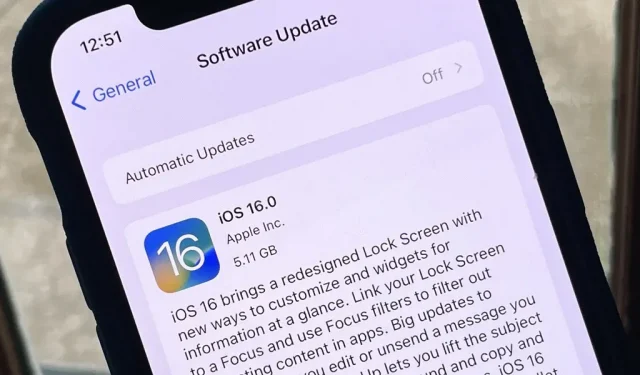
Apple iOS 16 värskendus avaldati 12. septembril koos üle 350 uue funktsiooniga, nagu kõigi WiFi-paroolide nägemine, fotode tausta väljalõikamine ja uhiuus lukustuskuva liides. Kuid see ei lõpe sellega. Apple kohandab iOS 16 juba iOS 16.1 beetaversiooniga ja saate selle kohe installida, kui soovite enne kedagi teist proovida veelgi rohkem uusi funktsioone.
iOS 16 beetaversiooni ajalugu
- 14. september: iOS 16.1 Developer Beta 1 (20B5045d)
- 12. september: iOS 16.0 (20A362) ametlik väljalase
- 7. september: iOS 16.0 avaliku väljalaske kandidaat (20A362)
- 7. september: iOS 16.0 arendaja väljalasekandidaat (20A362)
- 29. august: iOS 16.0 arendaja beetaversioon 8 (20A5358a)
- 24. august: iOS 16.0 avalik beetaversioon 5 (20A5356a)
- 23. august: iOS 16.0 arendaja beetaversioon 7 (20A5356a)
- 15. august: iOS 16.0 avalik beetaversioon 4 (20A5349b)
- 15. august: iOS 16.0 arendaja beetaversioon 6 (20A5349b)
- 9. august: iOS 16.0 avalik beetaversioon 3 (20A5339d)
- 8. august: iOS 16.0 arendaja beetaversioon 5 (20A5339d)
- 28. juuli: iOS 16.0 avalik beetaversioon 2 (20A5328h)
- 27. juuli: iOS 16.0 arendaja beetaversioon 4 (20A5328h)
- 11. juuli: iOS 16.0 avalik beetaversioon 1 (20A5312j)
- 6. juuli: iOS 16.0 arendaja beetaversioon 3 (20A5312g)
- 22. juuni: iOS 16.0 arendaja beetaversioon 2 (20A5303i)
- 6. juuni: iOS 16.0 arendaja beetaversioon 1 (20A5283p)
Ühilduvad seadmed
iOS 16.1 beetaversioon on saadaval järgmistel iPhone’i mudelitel. Apple on lõpetanud iPhone 6S, 6S Plus, 7, 7 Plus ja SE (1. põlvkond) toe, seega neid seadmeid iOS 16 ei toeta.
- iPhone SE (3. põlvkond)
- iPhone 13 Pro Max
- iphone 13 pro
- iphone 13 mini
- iphone 13
- iPhone 12 Pro Max
- iphone 12 pro
- iphone 12 mini
- iphone 12
- iPhone SE (2. põlvkond)
- iPhone 11 Pro Max
- iPhone 11 Pro
- iphone 11
- iphone xr
- iPhone XS Max
- iphone xs
- iphone x
- iphone 8 pluss
- iPhone 8
Arhiivige iOS-i varukoopia
Kuigi iOS 16.1 beetaversioon on tõenäoliselt sama stabiilne kui iOS 16.0 avalik väljalase, võite selle alandada, kui teile selles midagi ei meeldi. Selleks vajate iOS 15.6.1 (mis on endiselt allkirjastatud) või iOS 16.0 pakitud varukoopiat, kuid varukoopia saate luua ainult enne iOS 16.1 beetaversiooni installimist.
1. meetod: installige avaliku OTA-profiiliga
Apple avas iOS 16 beetaversiooni esmakordselt avalikkusele 11. juulil ja avaldas iOS 16 väljalase kandidaadi avalikele beetatestijatele 7. septembril, vahetult pärast seda, kui arendajad said oma versiooni kätte. Kasutage neid juhiseid oma iPhone’i värskendamiseks versioonile iOS 16 Release Candidate.
iOS 16 avaliku väljalaske kandidaat ilmus 7. septembril 2022. iOS 16.1 avalikku beetaversiooni pole veel välja antud.
- Desinstallige iOS 15 avalik beetaversioon, kui see on teie iPhone’i installitud. Avage Seaded -> Üldine -> VPN ja seadmehaldus -> iOS 15 beetatarkvara profiil -> Kustuta profiil, sisestage oma parool ja kinnitage, klõpsates nuppu Kustuta.
- Külastage oma iPhone’i brauseris aadressi beta.apple.com .
- Kui te pole veel sisse logitud, logige sisse oma Apple ID mandaatidega, sisestage 2FA-kood teisest seadmest ja “usaldage” brauserit, kui see küsib.
- Lugege Apple’i beetatarkvara lepingut ja nõustuge sellega, kui näete seda.
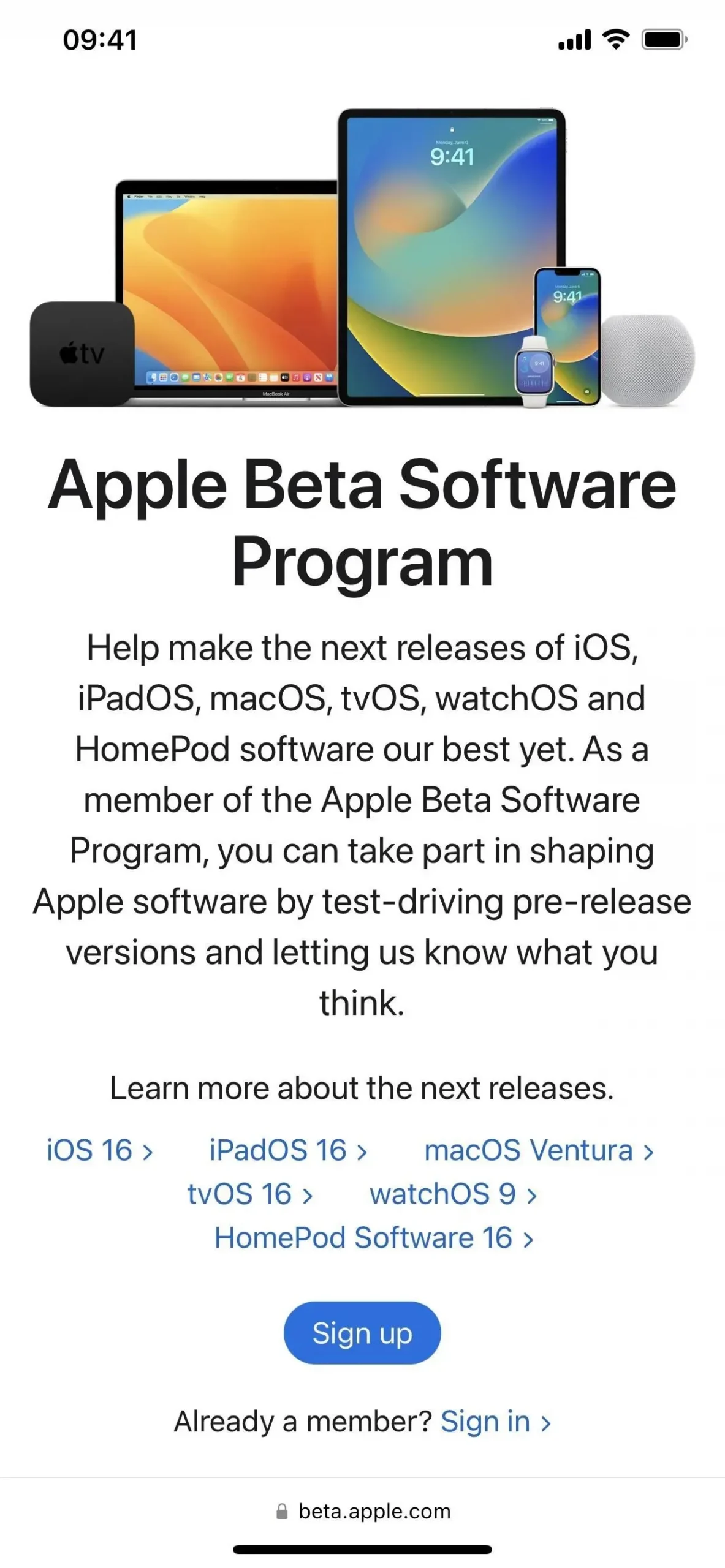
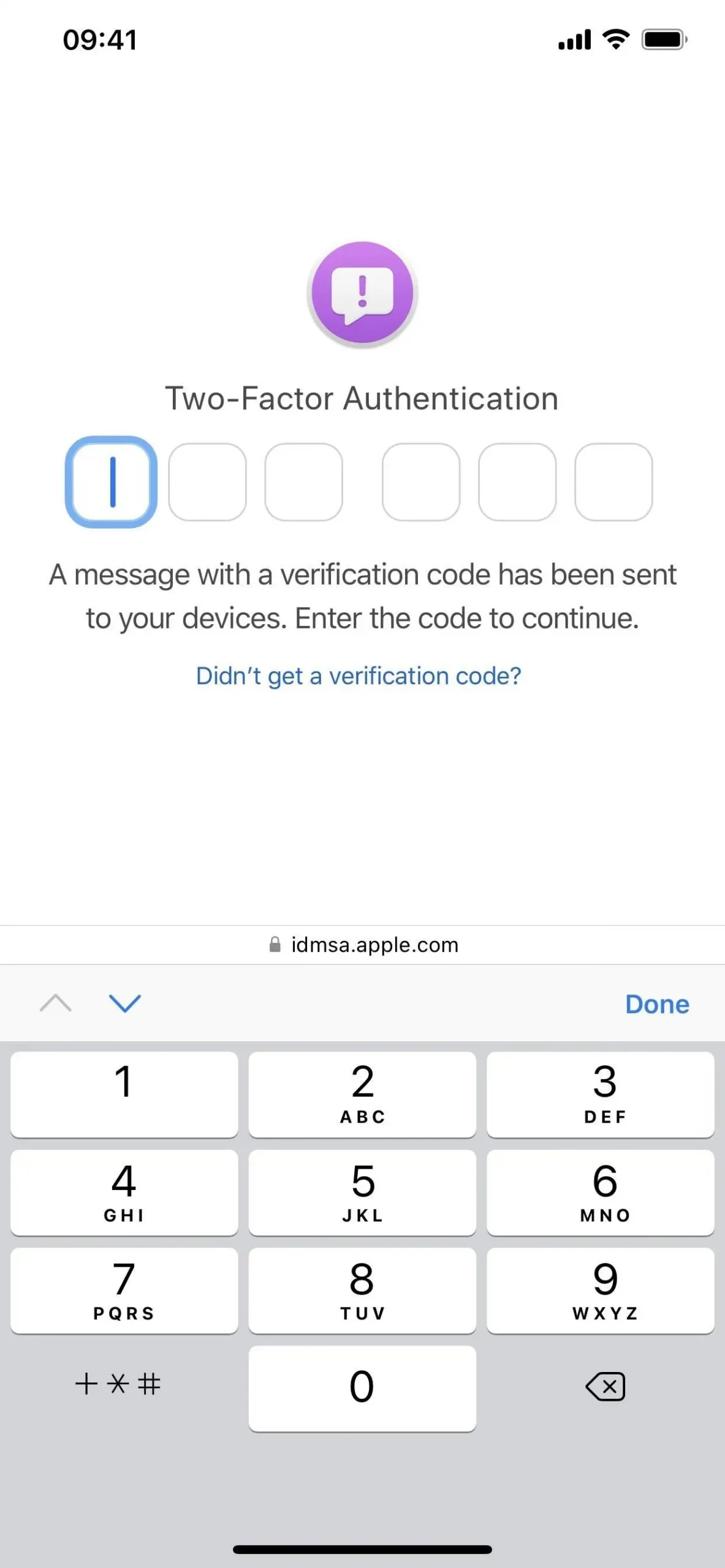
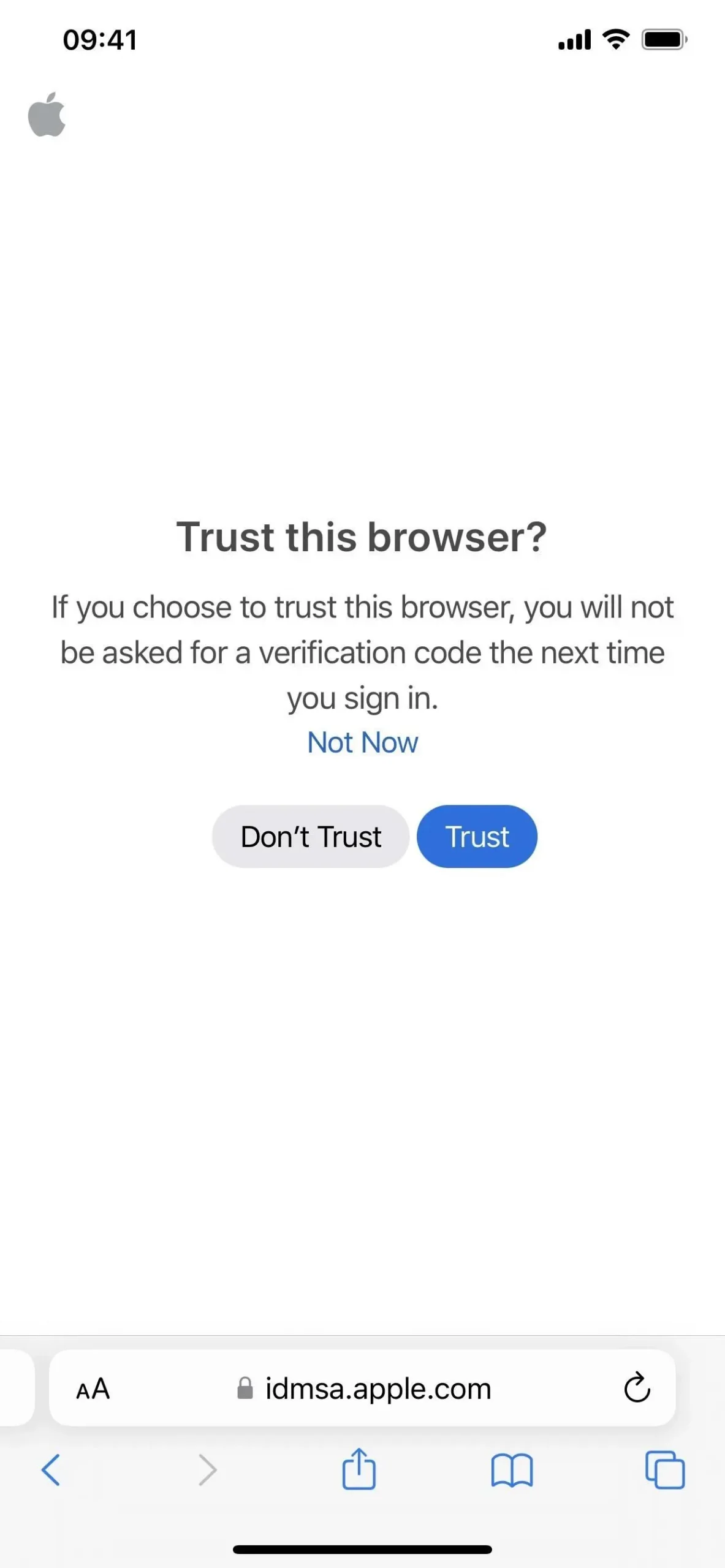
- Puudutage linki “Registreerige oma iOS-seade”. Külastage ka beta.apple.com/profile .
- Puudutage linki Laadi alla profiil.
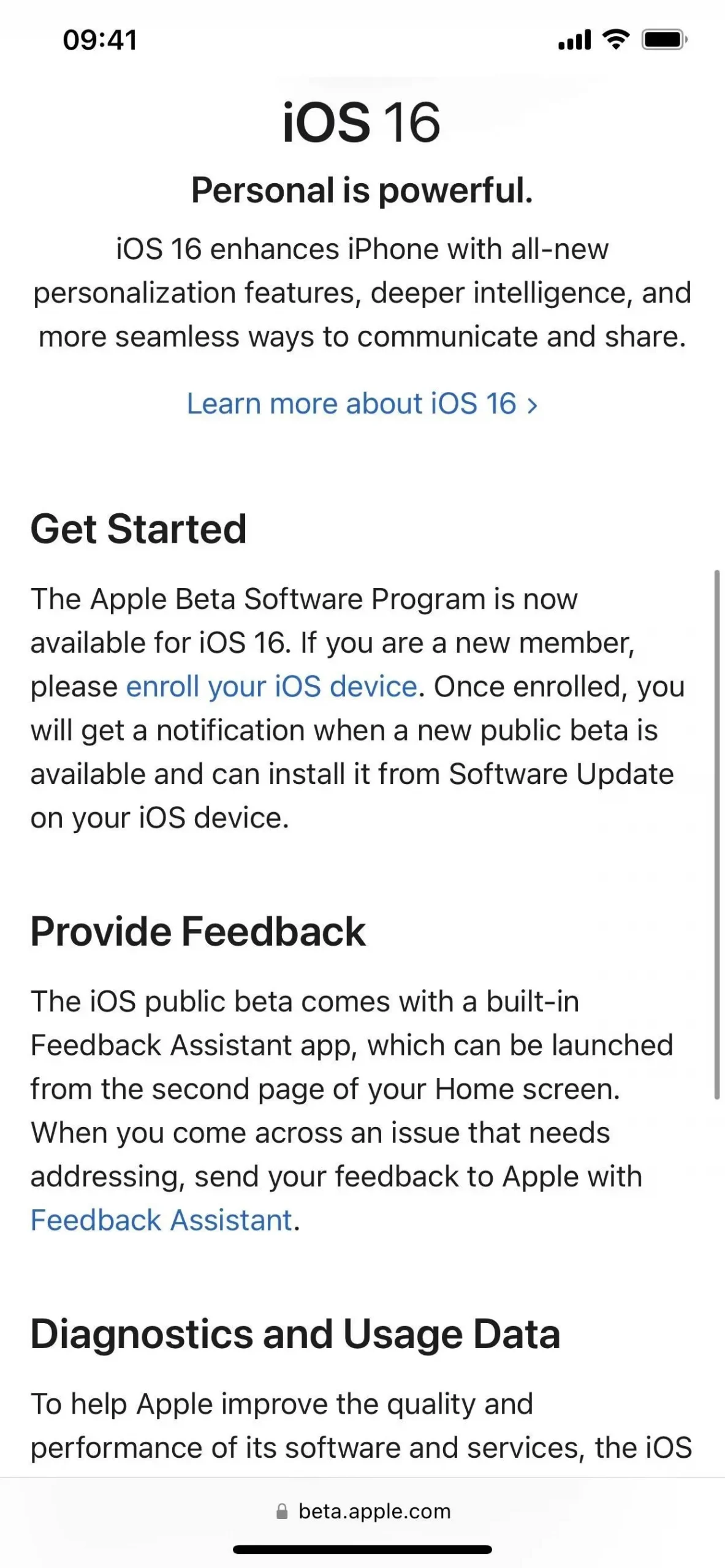
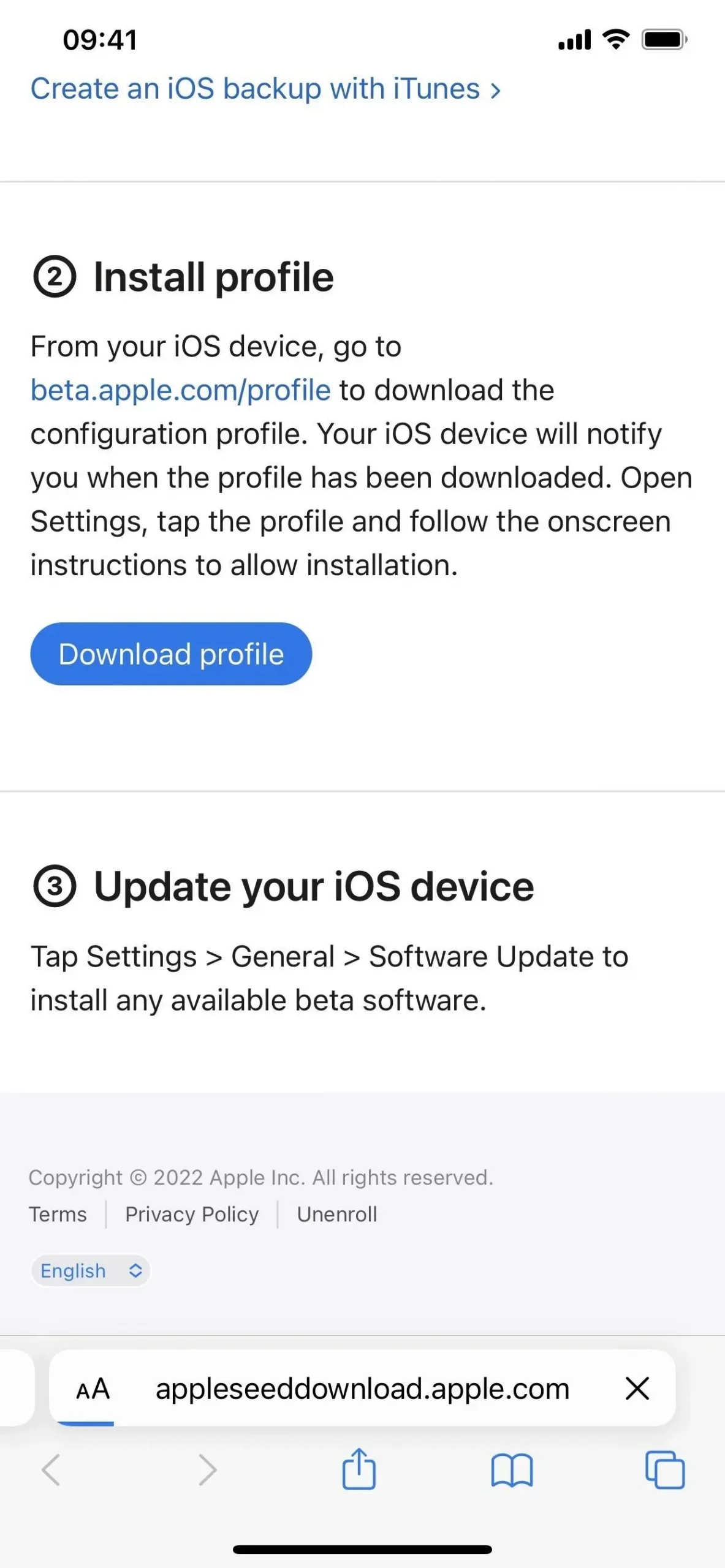
- Konfiguratsiooniprofiili vaatamiseks klõpsake hüpikaknas “Luba” ja seejärel “Sule”, kui allalaadimine on lõppenud.
- “Avage Seaded -> Üldine -> VPN ja seadmehaldus -> iOS 16 beetatarkvara profiil.” Teise võimalusena puudutage rakenduse Seaded avalehel linki Profiil laaditud.
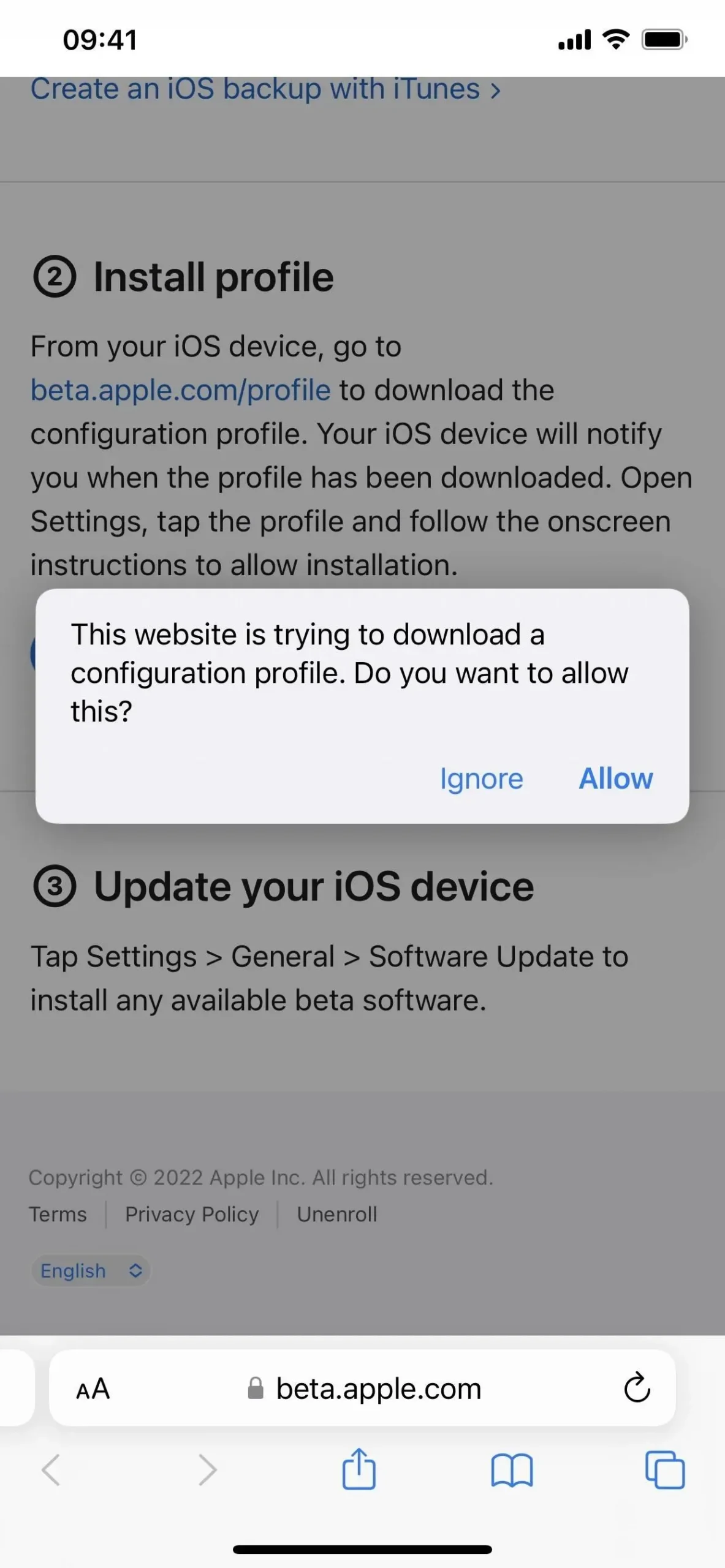
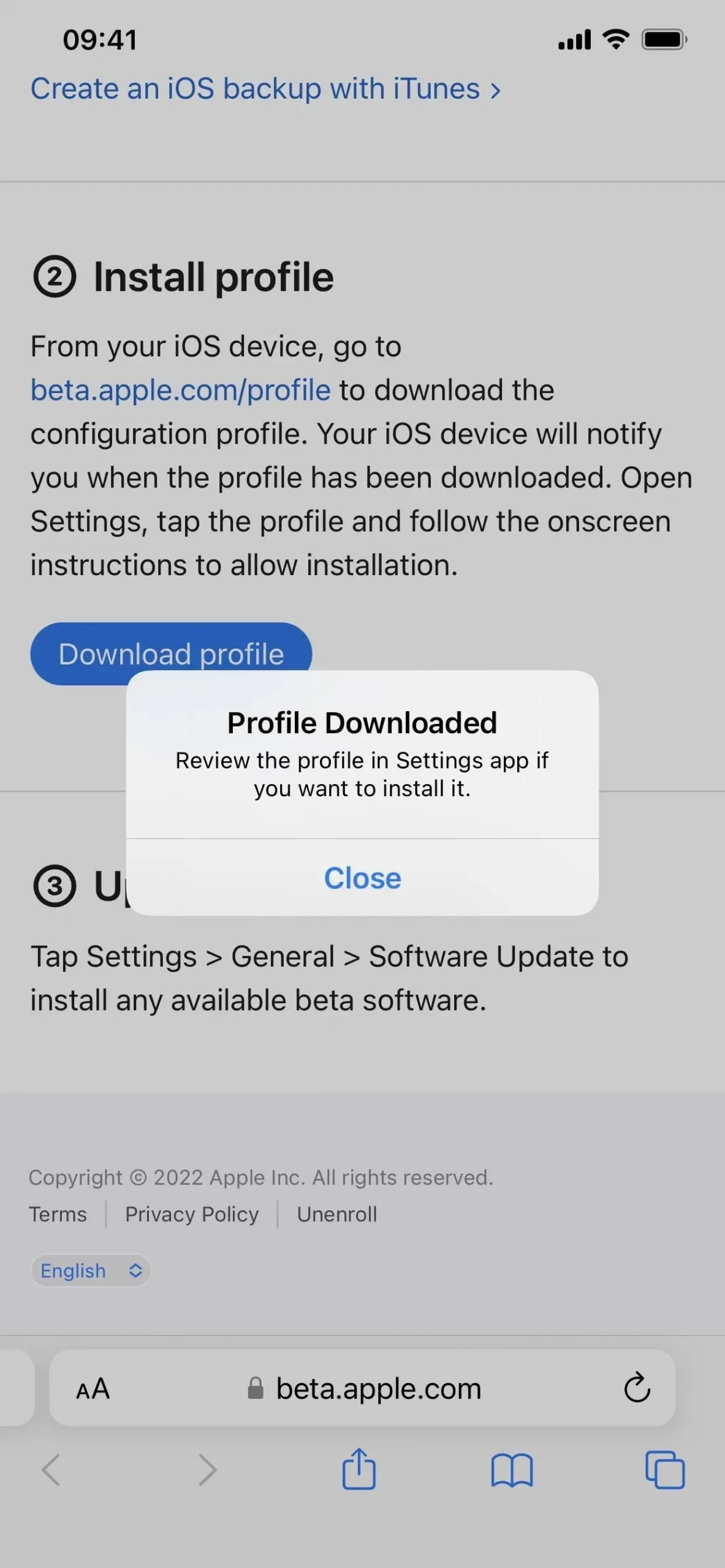
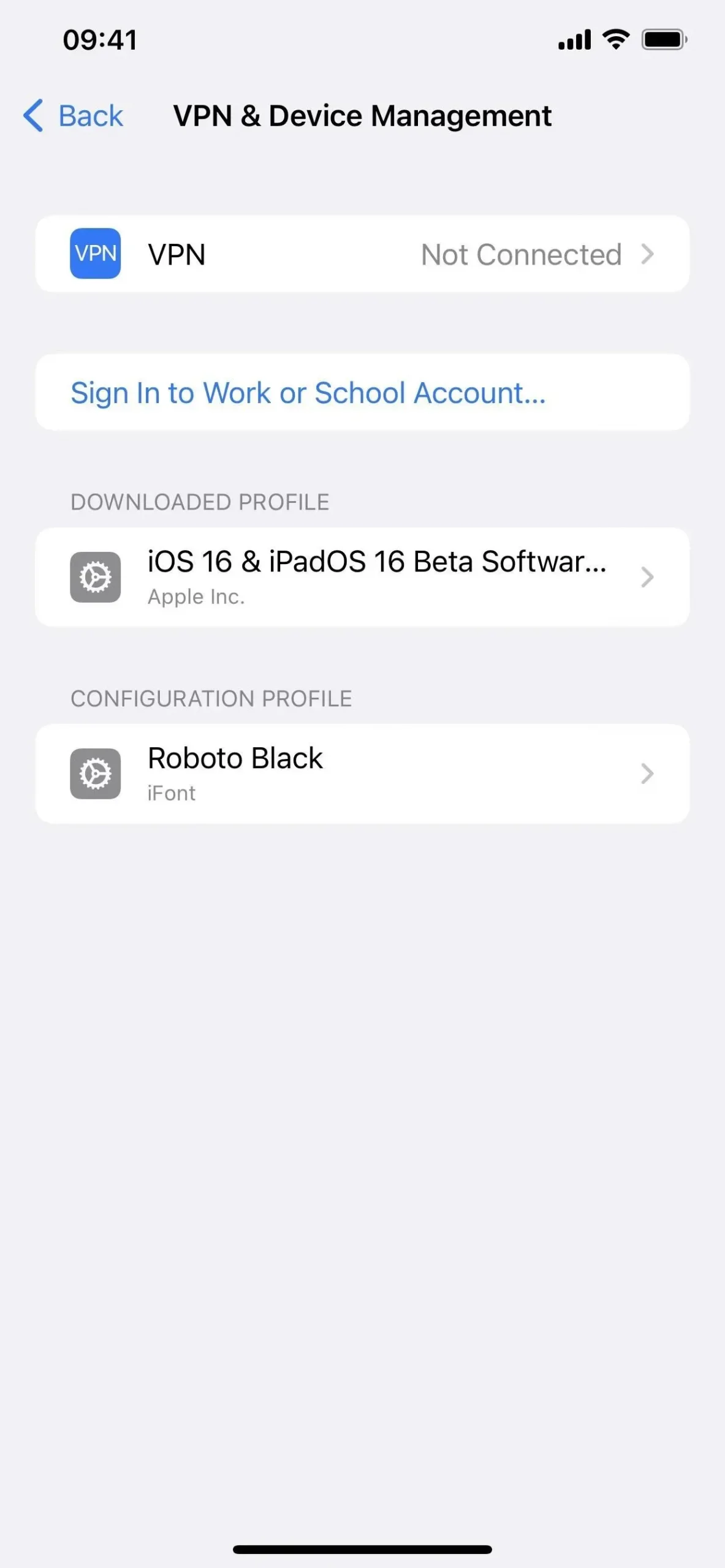
- Valige Install, sisestage oma iPhone’i pääsukood ja lugege nõusolekuvormi.
- Klõpsake toimingute loendis nuppu “Install” ja seejärel uuesti “Install”.
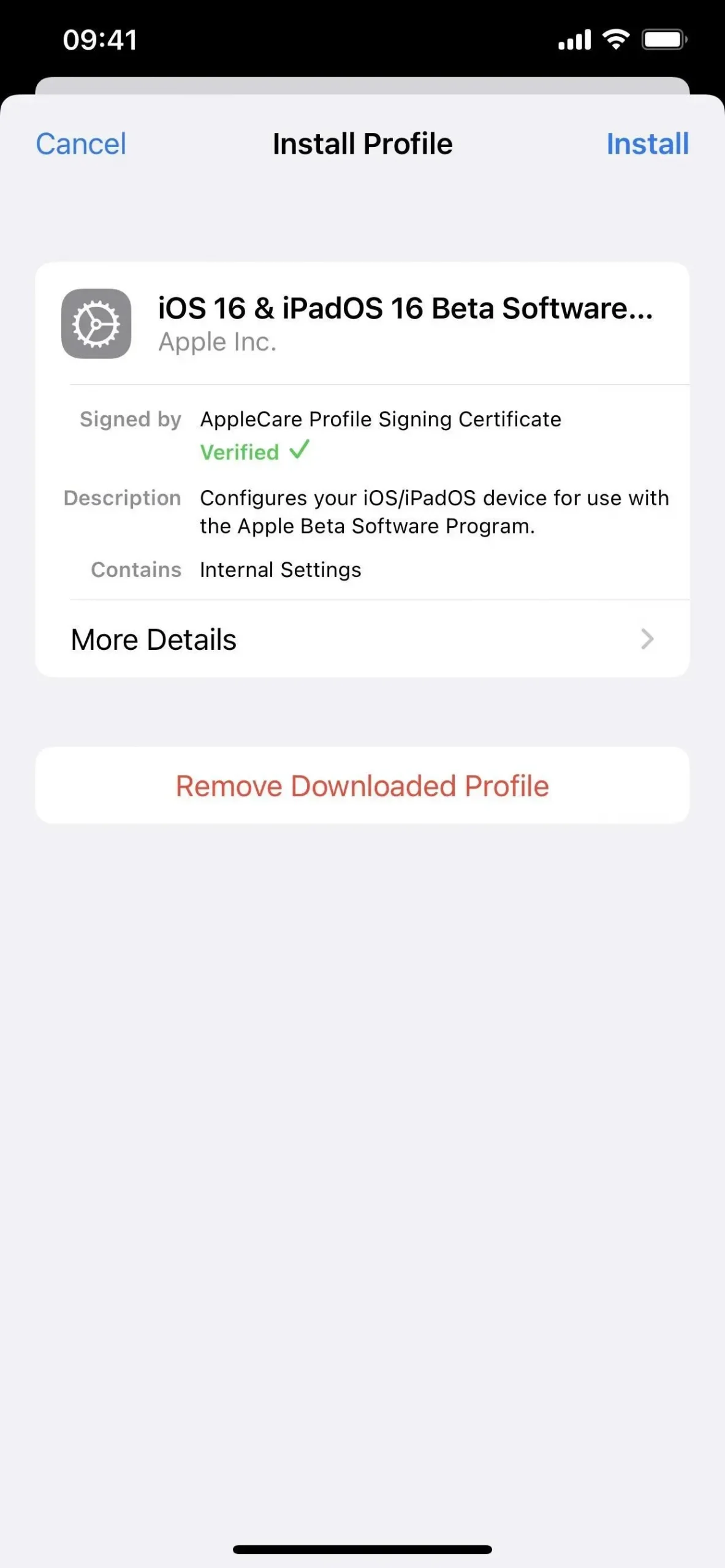
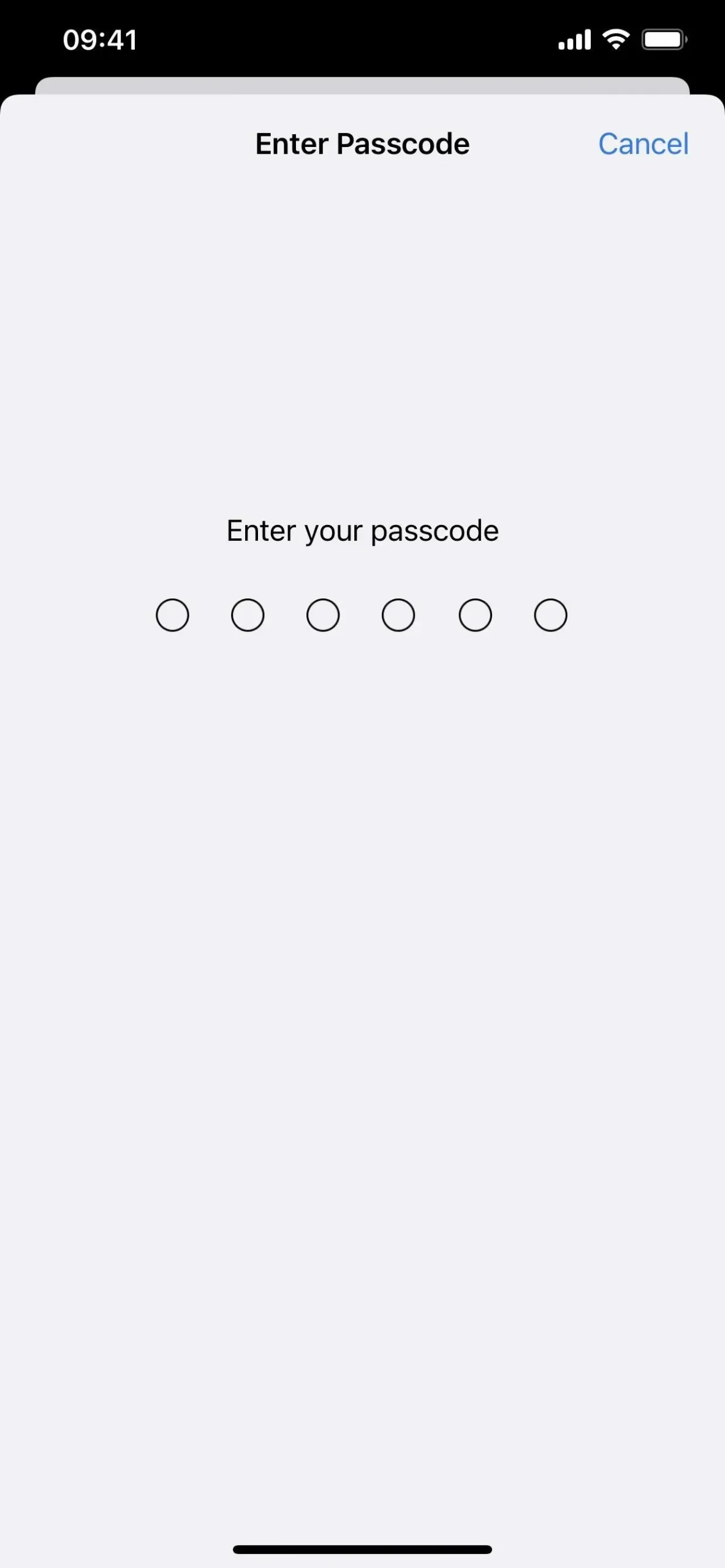
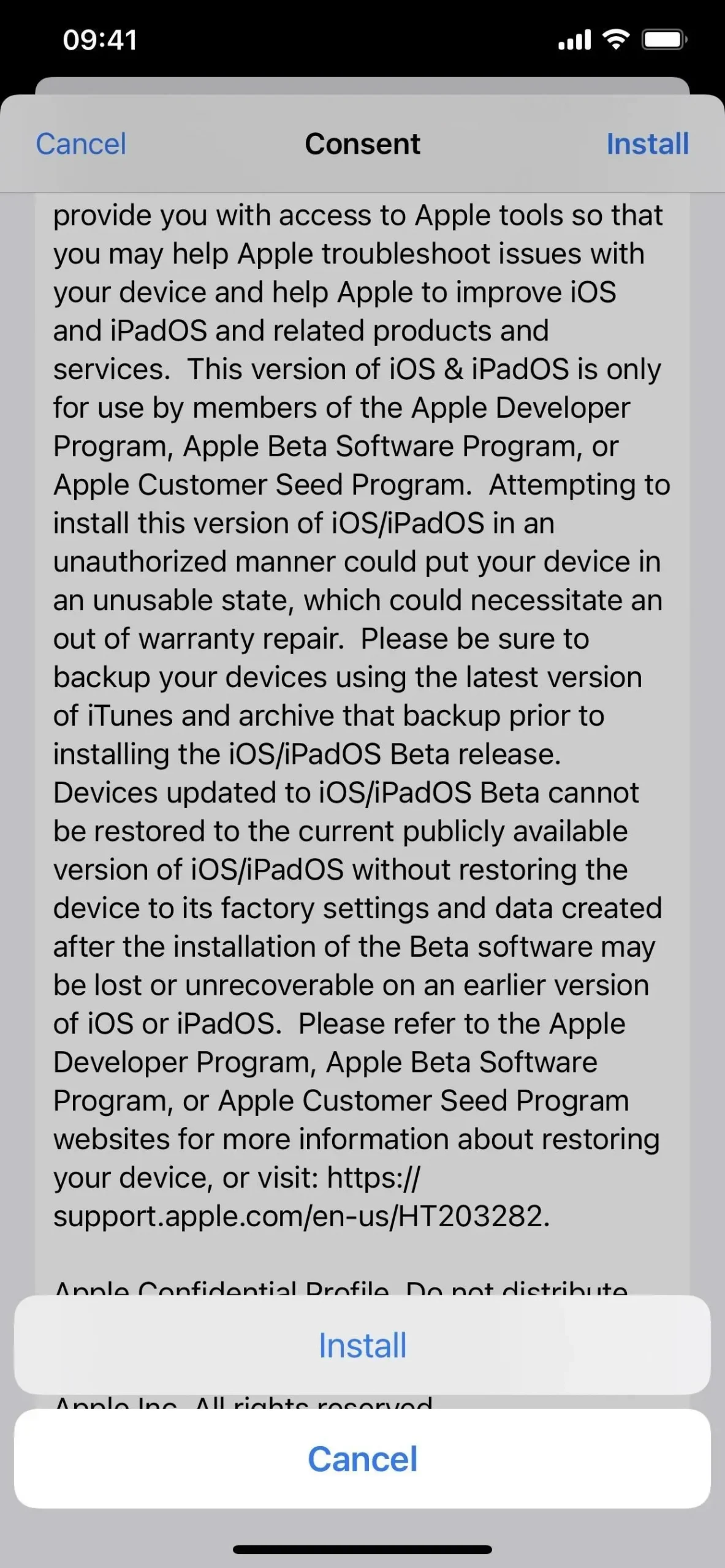
- Kui küsitakse, klõpsake nuppu Taaskäivita. Vastasel juhul jätkake.
- Ühendage oma iPhone toiteallikaga ja veenduge, et oleksite ühendatud Wi-Fi-võrguga.
- Minge jaotisse “Seaded” – “Üldine” – “Tarkvara värskendus”.
- Valige “Laadi alla ja installige”, kui tarkvara veel alla ei laadita.
- Sisestage oma parool, kui seda küsitakse.
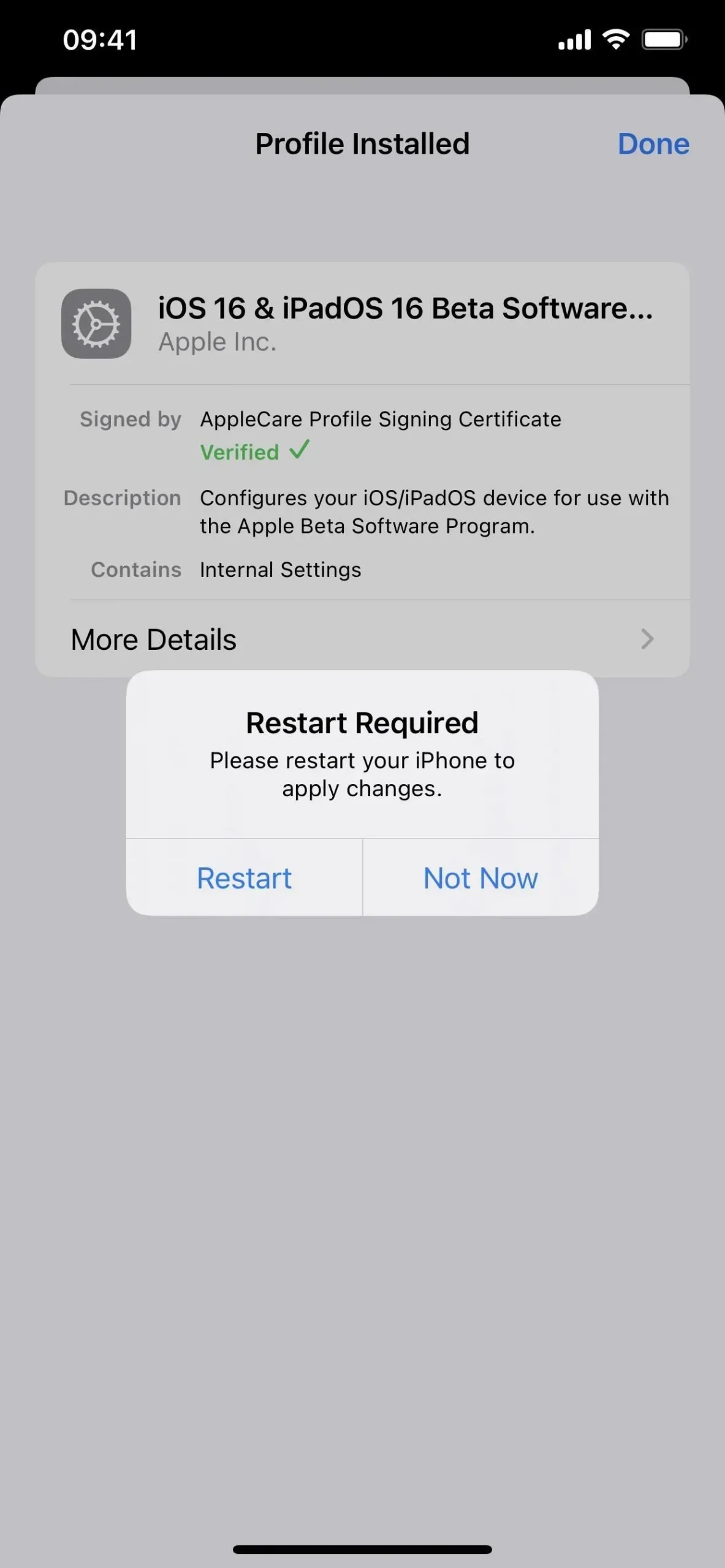
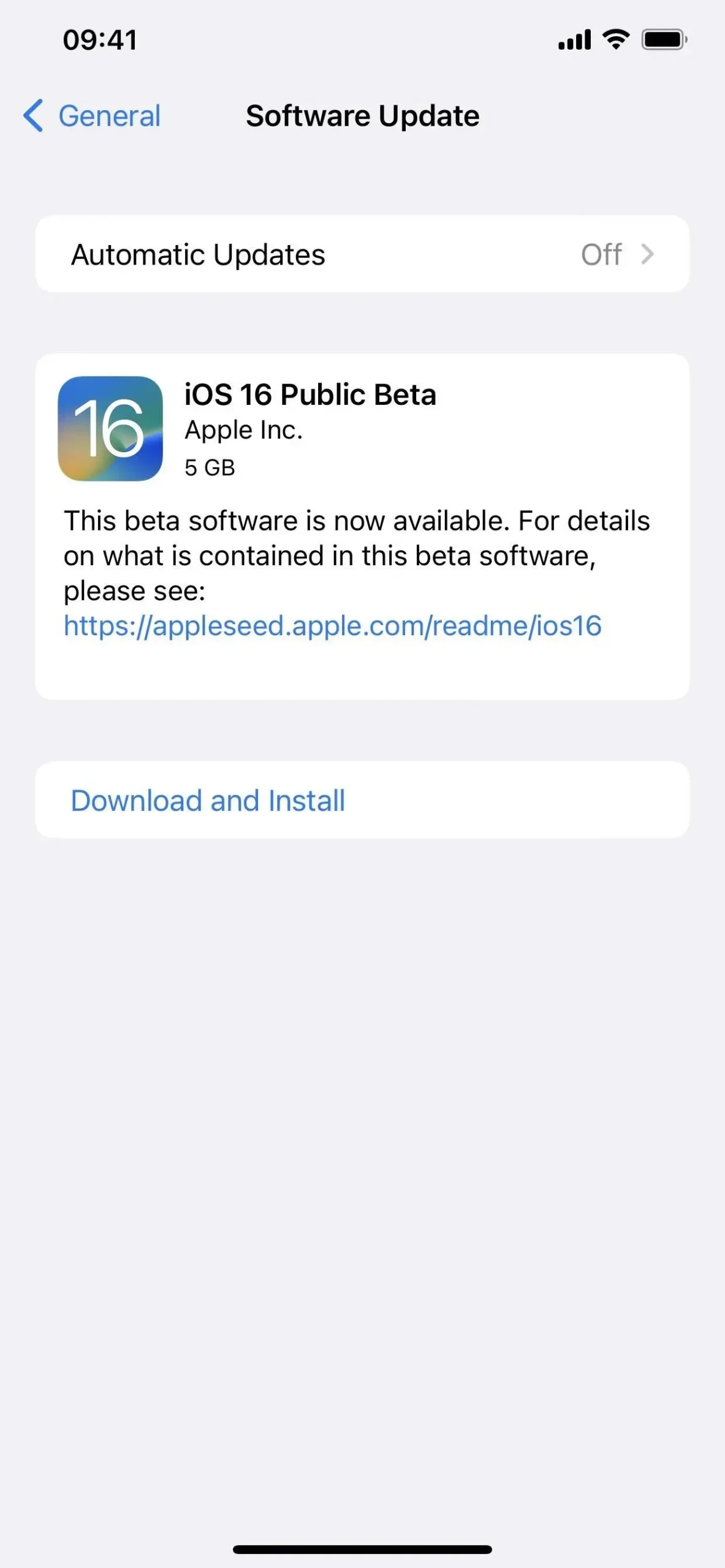

- Kui see kuvatakse, klõpsake nõuetes ja tingimustes nuppu “Nõustun”.
- Lõpetage iOS 16 beetaversiooni installimine nagu iga muu iOS-i värskenduse.
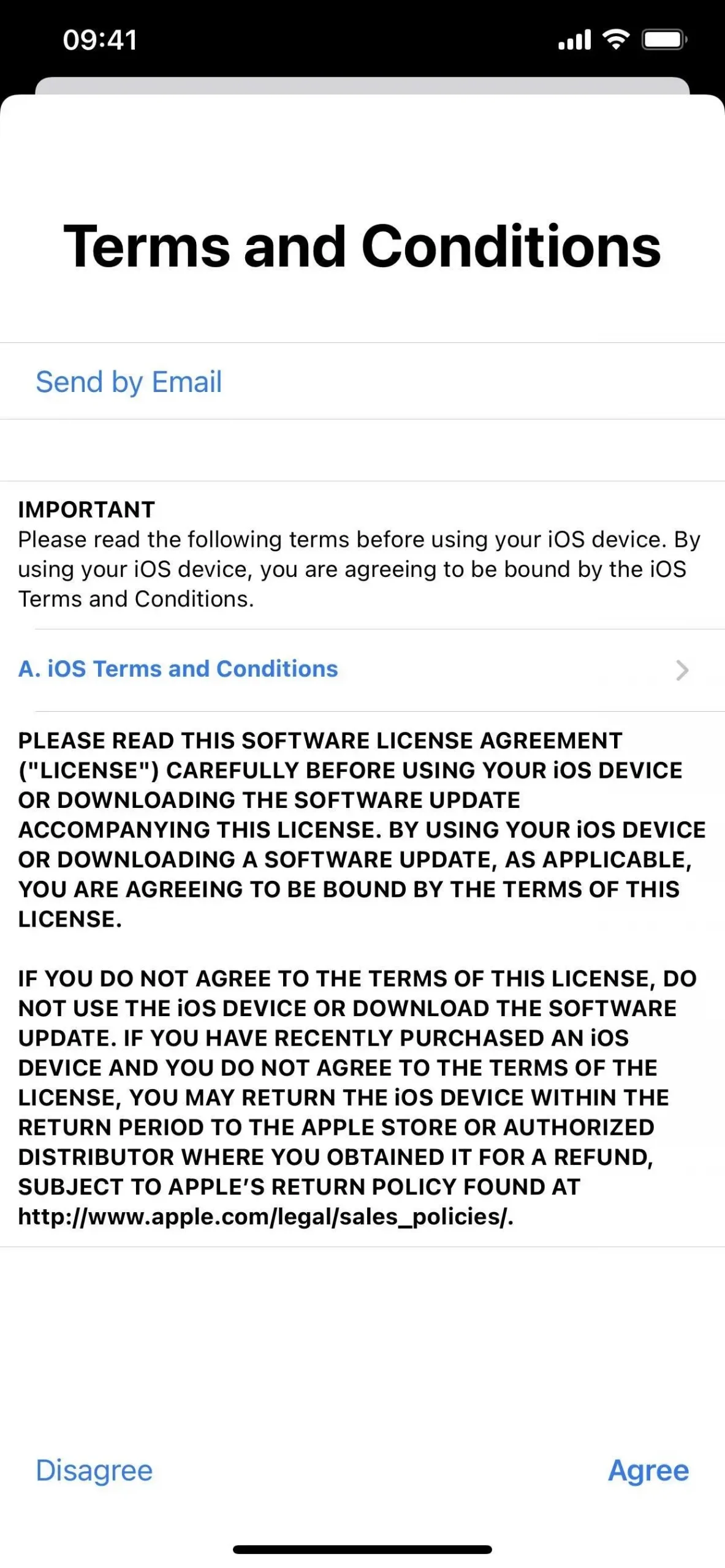
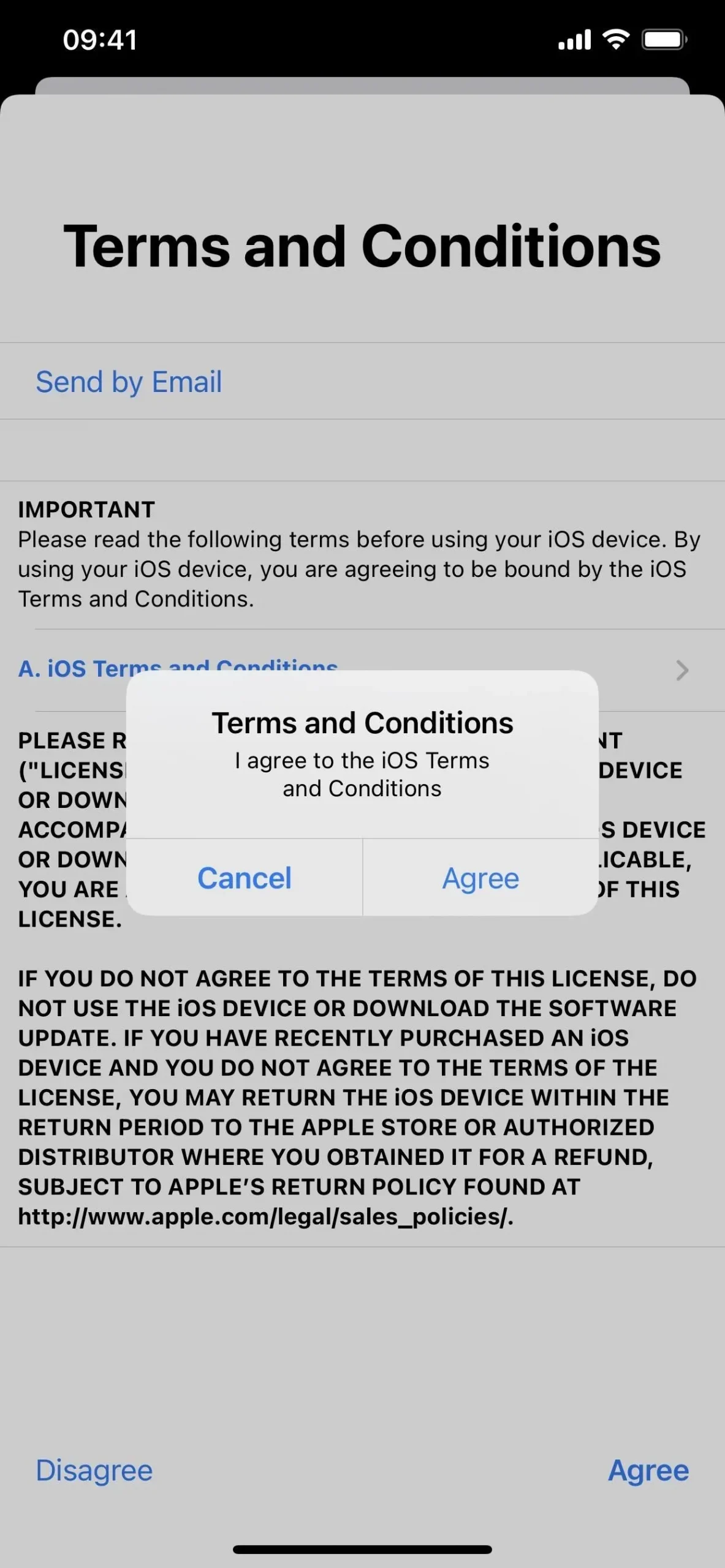
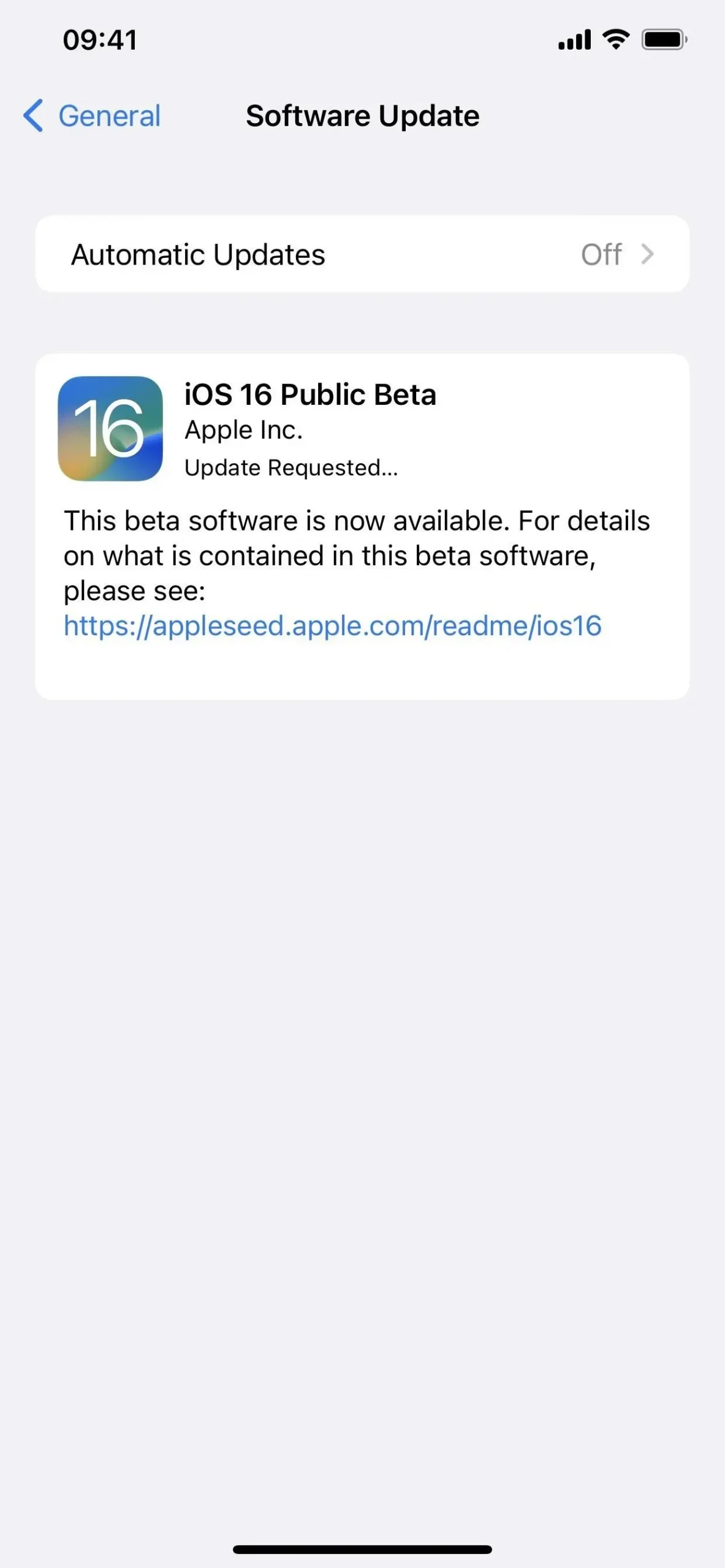
2. meetod: installige OTA arendajaprofiili abil
Lihtsaim viis iOS 16.1 beetaversiooni installimiseks oma iPhone’i on Apple’i arendaja veebisaidi konfiguratsiooniprofiili kaudu. Kui te pole seda kunagi varem teinud, järgige allolevaid juhiseid. Konfiguratsiooniprofiilile juurdepääsuks vajate arendajakontot. Kui protsess on lõpule jõudnud, peaksite saama uute beetaversioonide jaoks tarkvaravärskendusi õhu kaudu (OTA).
Kui teile on fail saadetud. mobileconfig oma ettevõtte iOS 16 beetaversiooni jaoks, avage see oma iPhone’is. Kui fail on AirDropped, siis “Accept” see. Seejärel klõpsake nuppu Sule ikkagi ja jätkake alloleva sammuga 5.
iOS 16.1 esimene arendaja beetaversioon ilmus 14. septembril 2022.
- Külastage iPhone’i brauseris veebisaiti developer.apple.com/download .
- Kui te pole veel sisse logitud, logige sisse oma Apple ID mandaatidega, sisestage 2FA-kood teisest seadmest ja “usaldage” brauserit, kui see küsib.
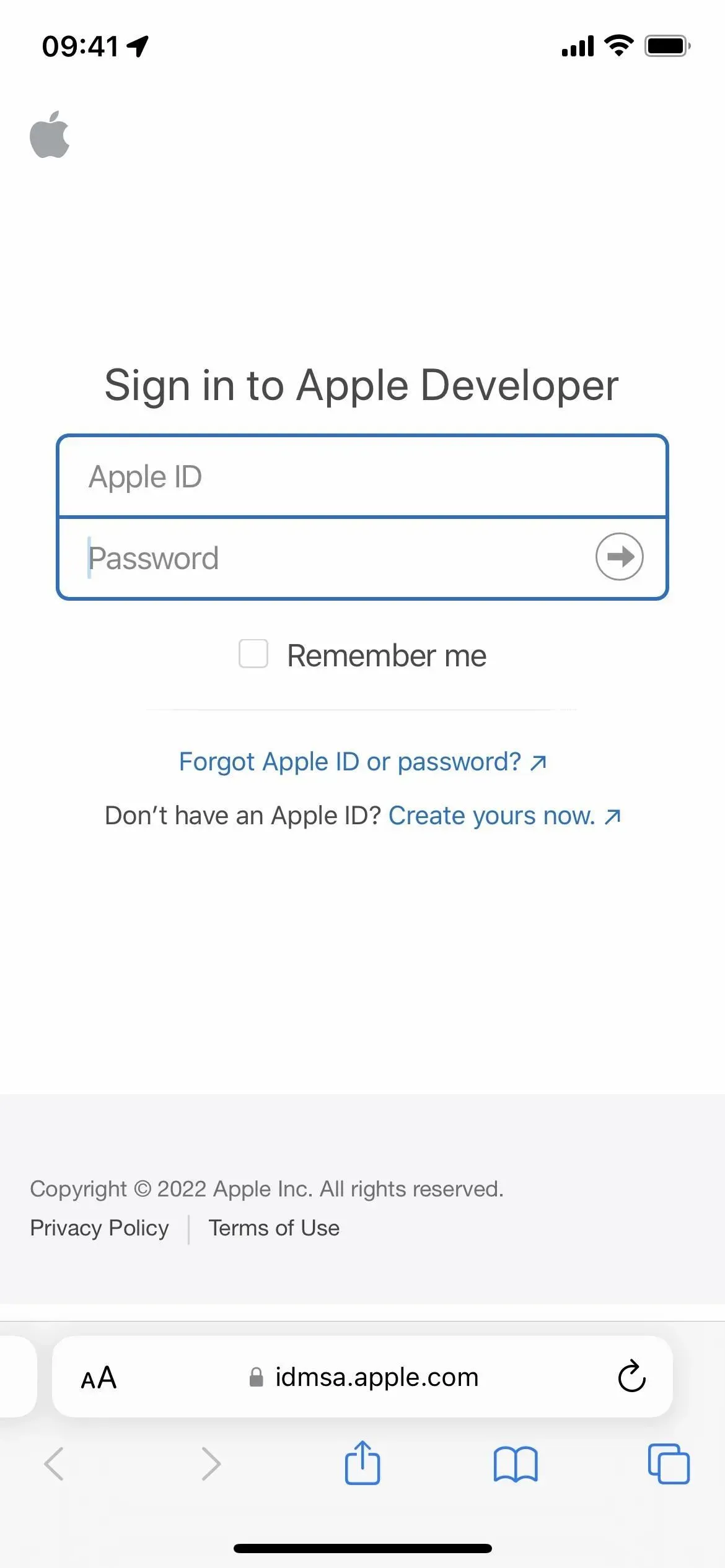
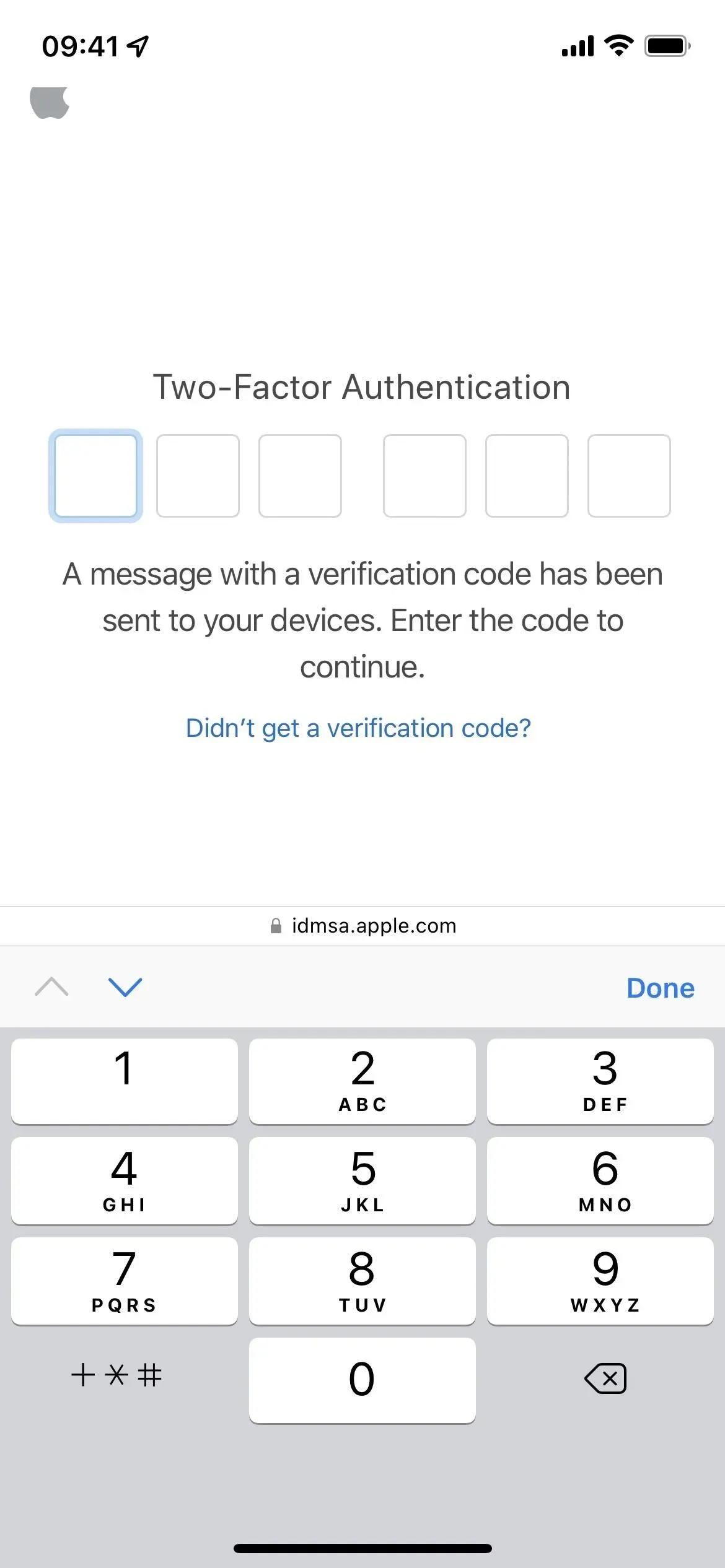
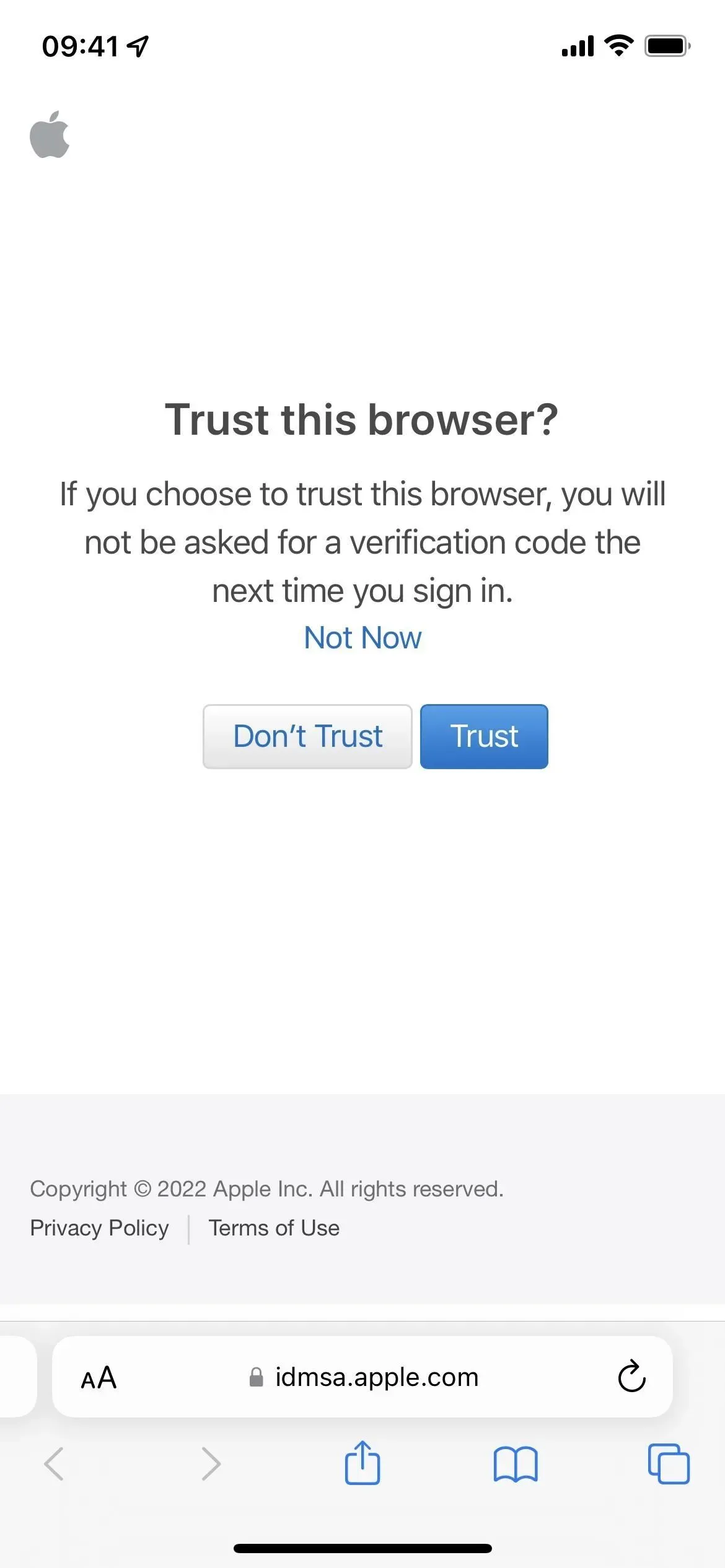
- Valige iOS 16 beetaversiooni jaotises “Installi profiil”. Teise võimalusena järgige linki “Installi profiil” .
- Klõpsake viibal “Luba”, seejärel klõpsake pärast konfiguratsiooniprofiili laadimist nuppu “Sule”.
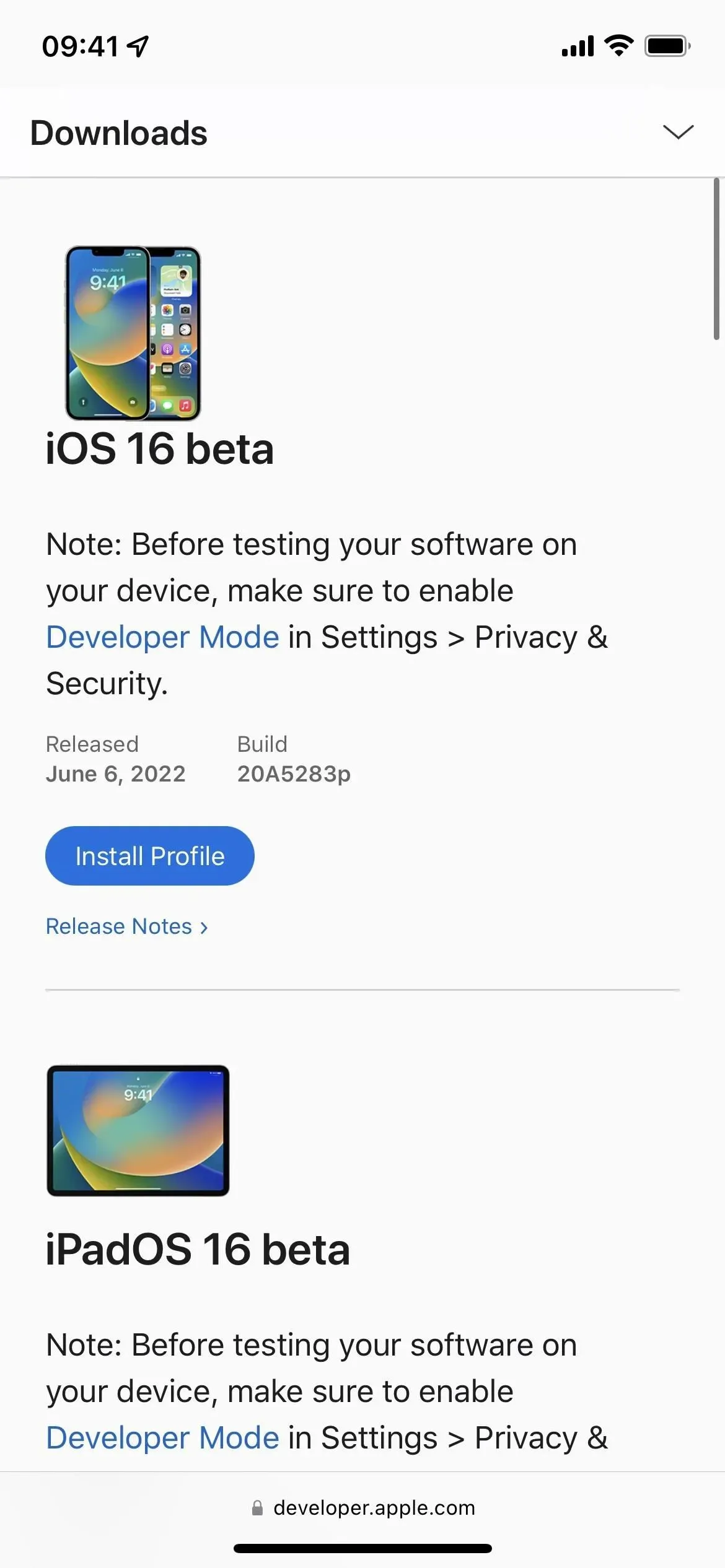
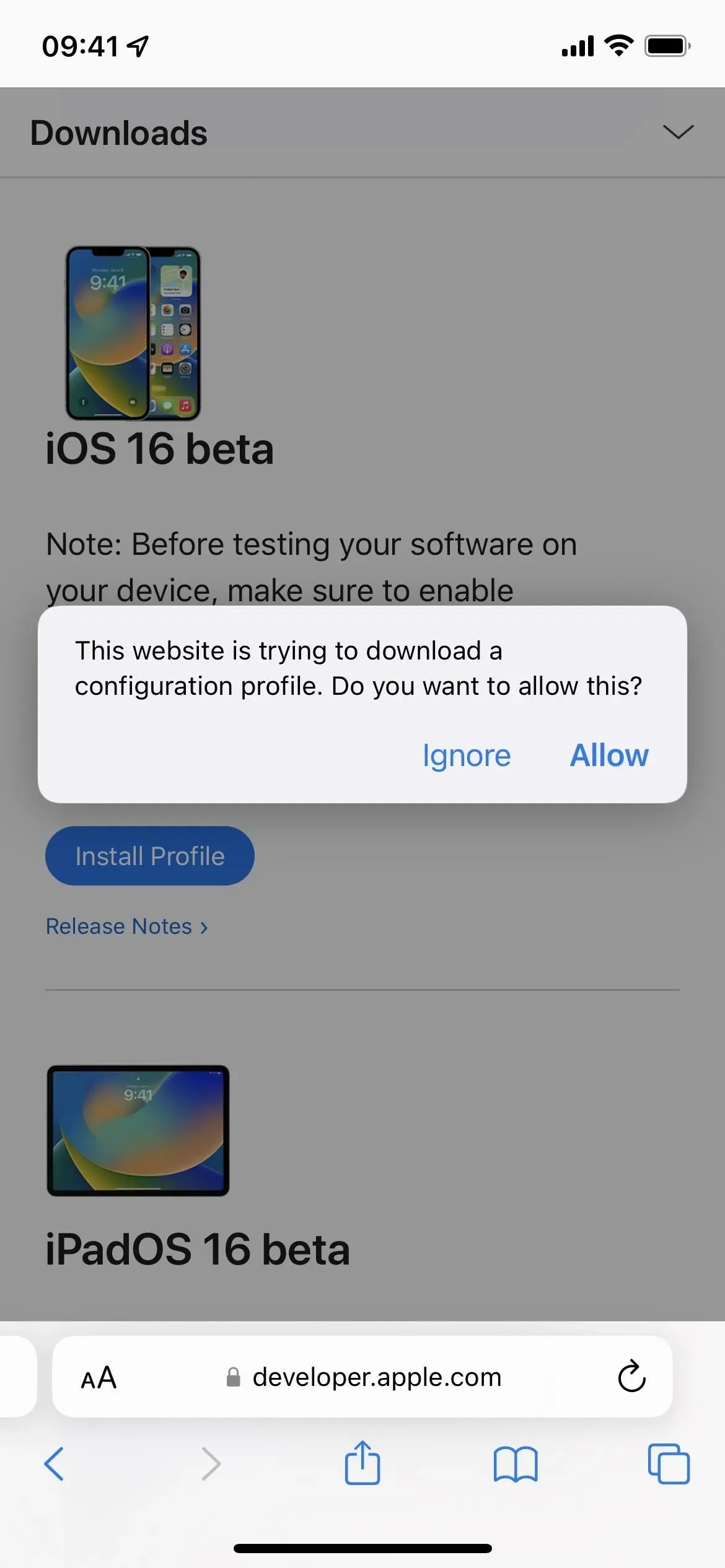
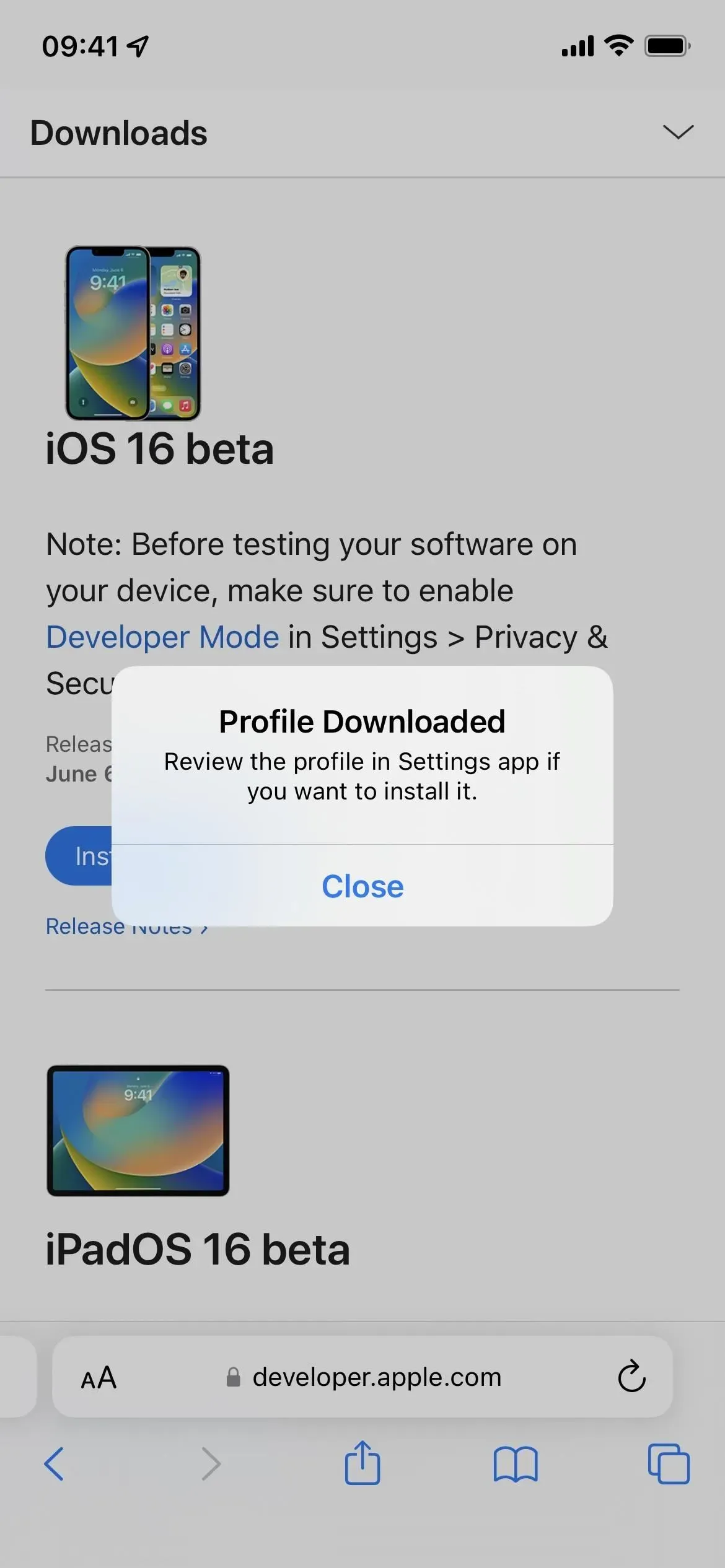
- Avage Seaded -> Üldine -> VPN ja seadmehaldus -> iOS 16 beetatarkvara profiil. Teise võimalusena puudutage rakenduse Seaded avalehel linki Profiil laaditud.
- Valige Install, sisestage oma iPhone’i pääsukood ja lugege nõusolekuvormi.
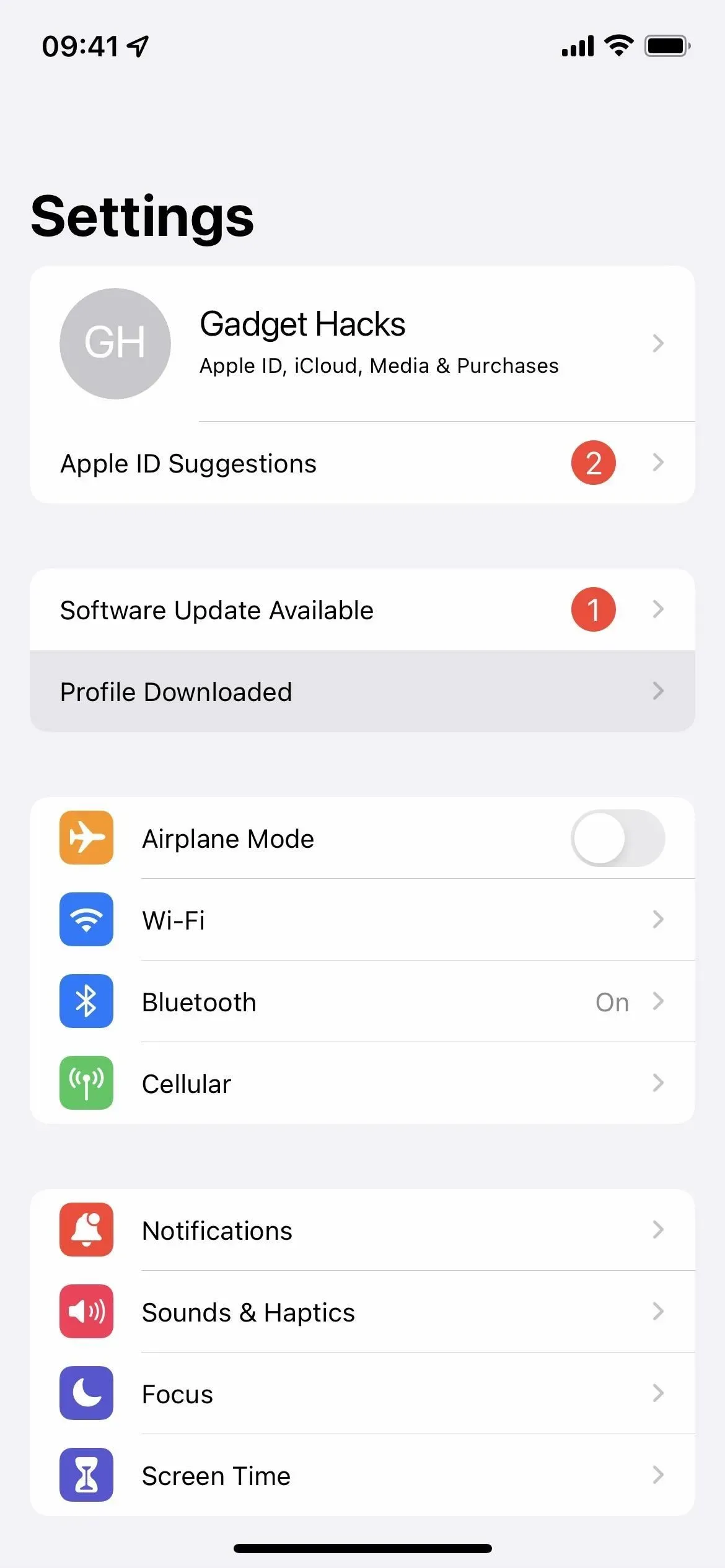
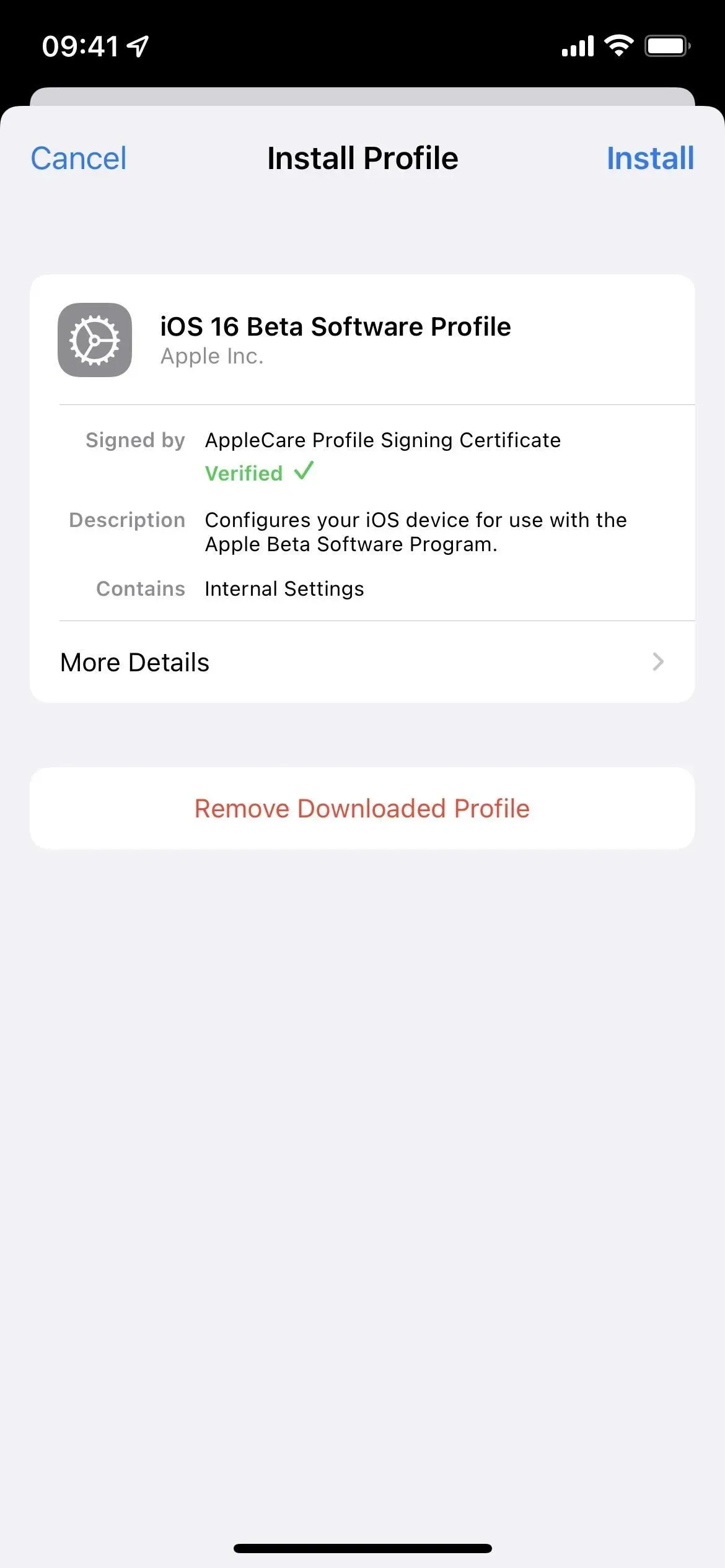
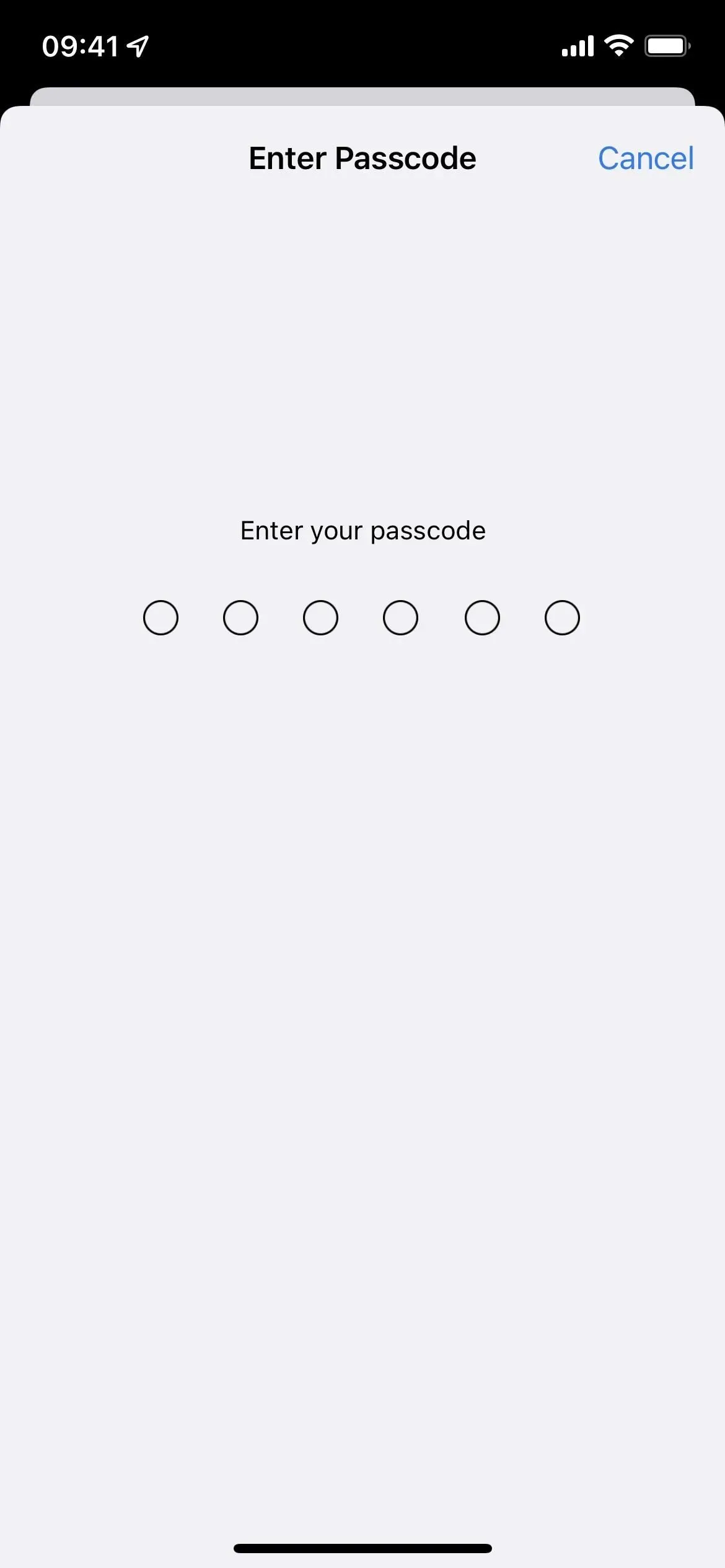
- Klõpsake toimingute loendis nuppu “Install” ja seejärel uuesti “Install”.
- Kui küsitakse, klõpsake nuppu Taaskäivita. Vastasel juhul jätkake.
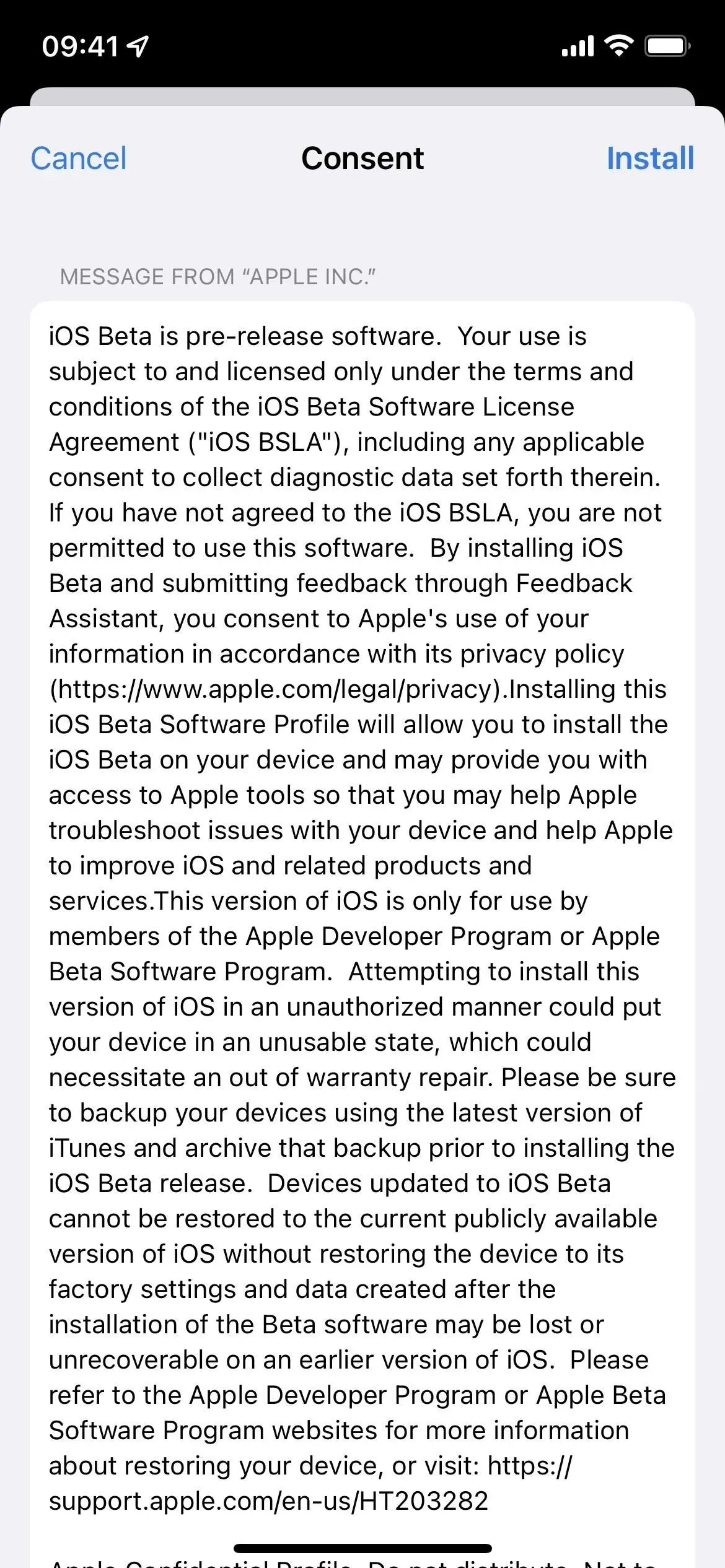
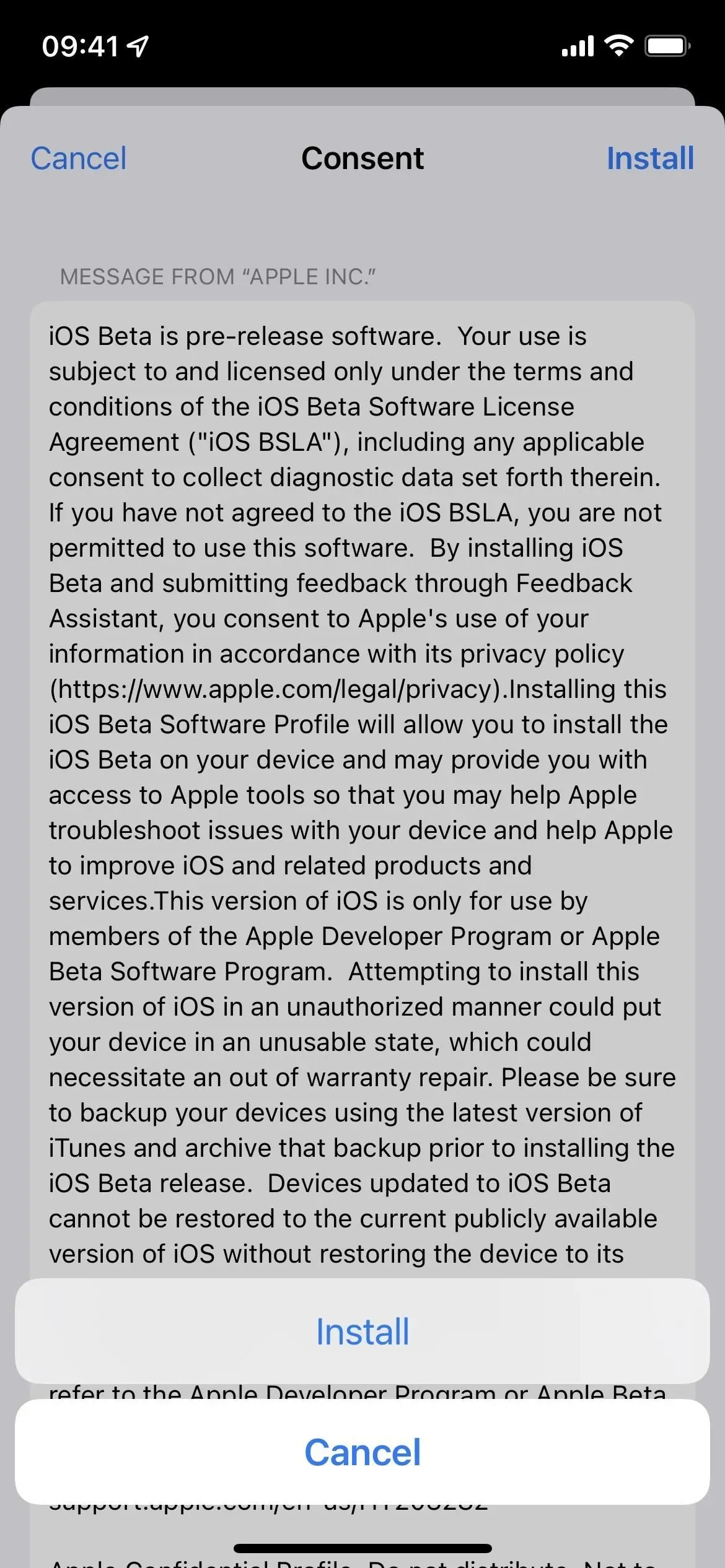
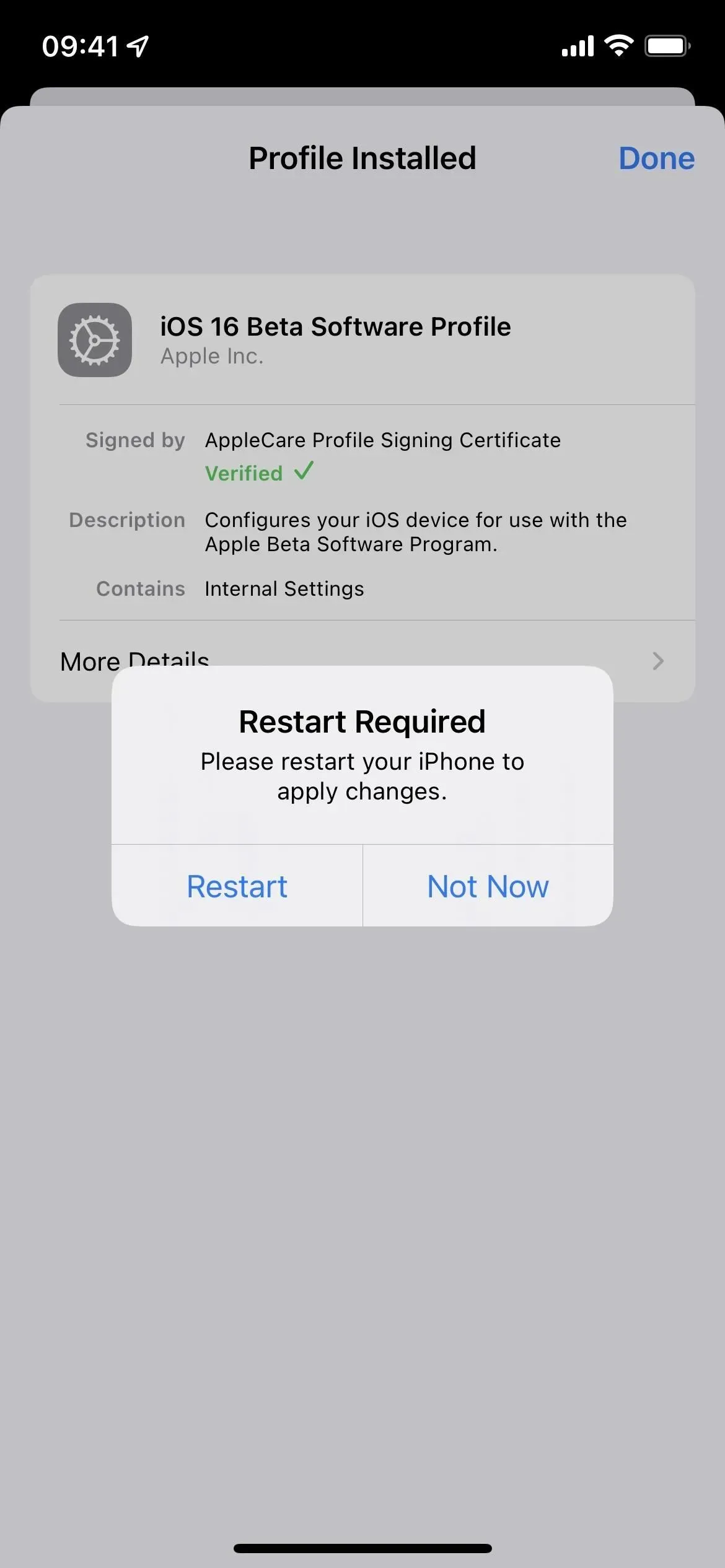
- Ühendage oma iPhone toiteallikaga ja veenduge, et oleksite ühendatud Wi-Fi-võrguga.
- Minge jaotisse “Seaded” – “Üldine” – “Tarkvara värskendus”. Teise võimalusena puudutage rakenduse Seaded avalehel linki iOS 16 Developer Beta Now Saadaval.
- Valige “Laadi alla ja installige”, kui tarkvara veel alla ei laadita.
- Sisestage oma parool, kui seda küsitakse.
- Kui see kuvatakse, klõpsake nõuetes ja tingimustes nuppu “Nõustun”.
- Lõpetage iOS 16 beetaversiooni installimine nagu iga muu iOS-i värskenduse.
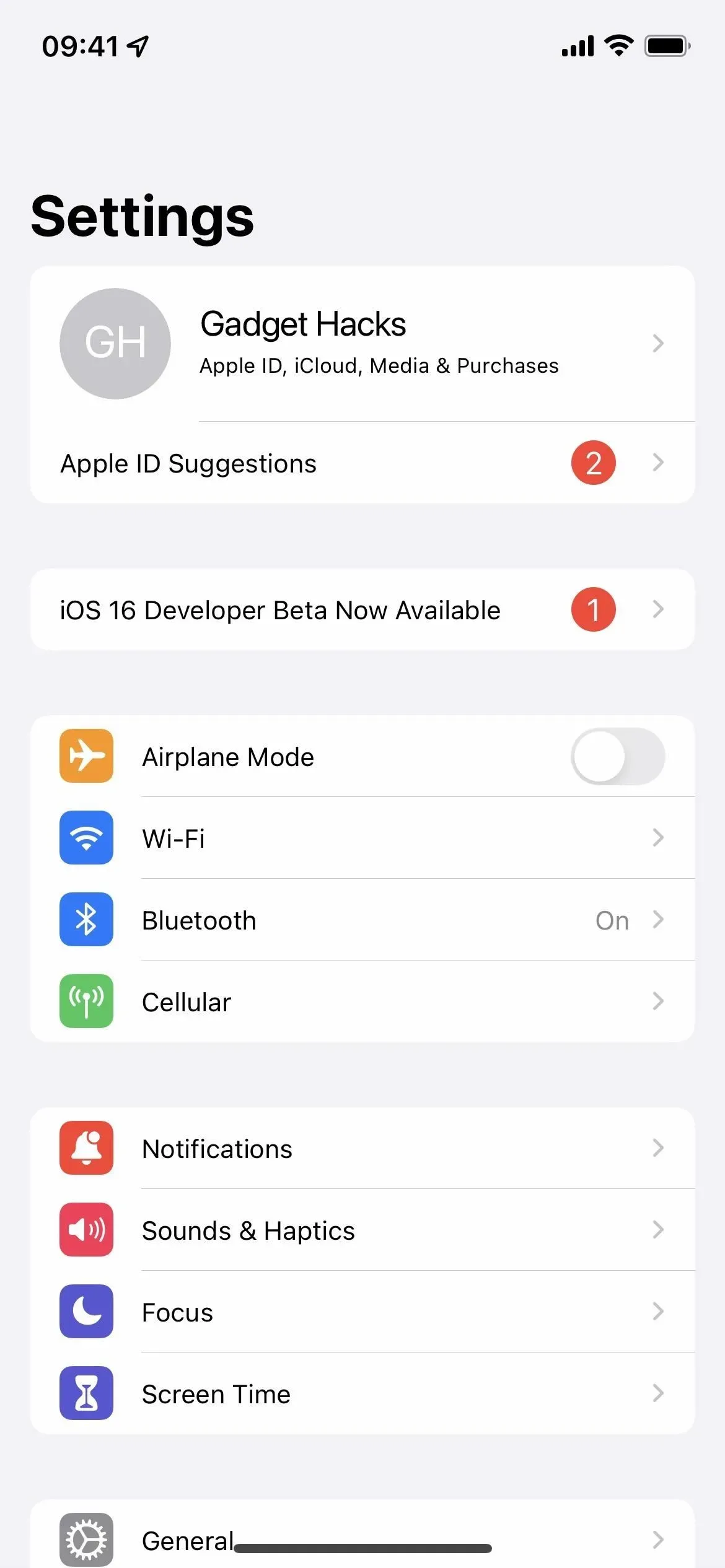
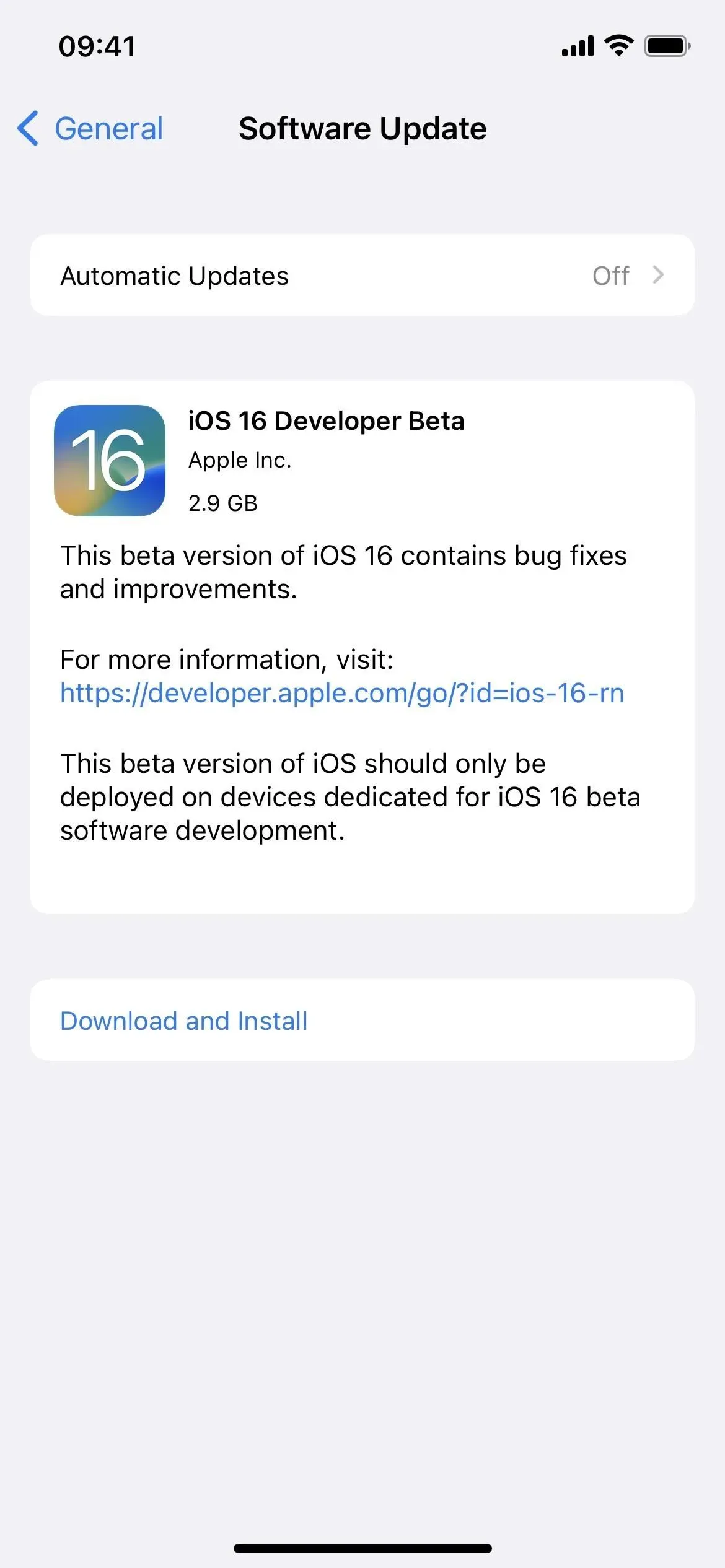
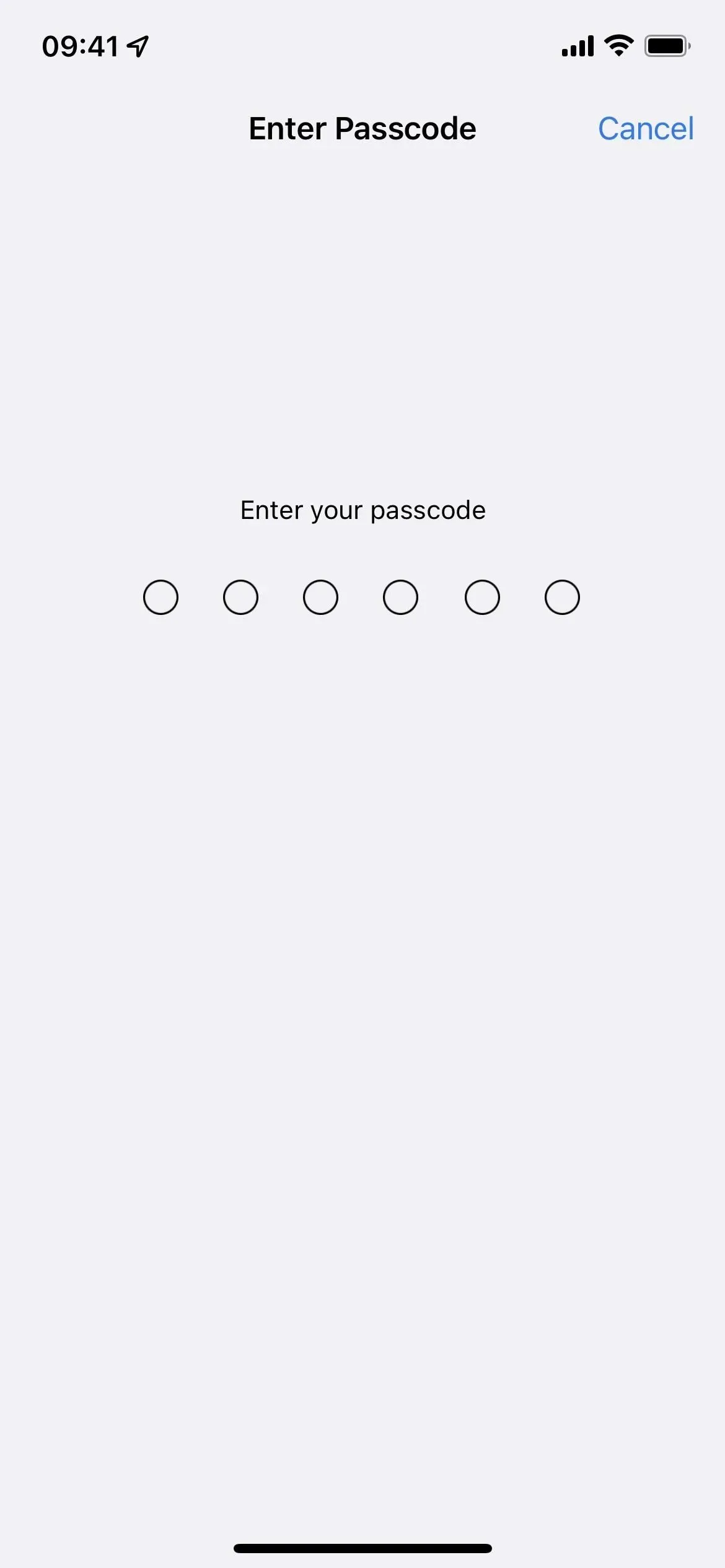
3. meetod: installige IPSW taastekujutise abil
Konfiguratsiooniprofiil on iOS 16.1 beetaversiooni installimiseks lihtsaim viis, kuid kui soovite uuesti alustada, võite kasutada ka taastepilti. Kui te pole seda kunagi varem teinud, järgige allolevaid juhiseid. IPSW-le juurdepääsuks oma iPhone’i mudeli jaoks vajate arendajakontot, kuid kui te pole arendaja, võite minna ka allolevasse IPSW allalaadimise jaotisesse, et hankida taastekujutis.
iOS 16.1 arendaja beetaversioon 1 avaldati 14. septembril 2022. Need juhised töötavad macOS Catalina (10.15), Big Suri (11) või Monterey (12) puhul.
- Külastage oma Maci brauseris veebisaiti developer.apple.com/download .
- Kui te pole veel sisse logitud, logige sisse oma Apple ID mandaatidega, sisestage 2FA-kood teisest seadmest ja “usaldage” brauserit, kui see küsib.
- Valige iOS 16 beetaversiooni jaotises “Kuva kõik”.
- Laadige oma iPhone’i mudeli jaoks alla IPSW-fail. (Teie mugavuse huvides on lingid ka pärast neid juhiseid.)
- Avage Finder.
- Ühendage oma iPhone Maciga Lightning- USB- või Lightning-USB-C- kaabli abil.
- Kui näete oma iPhone’is teadet „Ava iPhone, et kasutada tarvikuid”, avage jätkamiseks oma iPhone Face ID, Touch ID või pääsukoodiga.
- Kui teie iPhone seda küsib, klõpsake nuppu Usalda seda arvutit ja järgige ekraanil kuvatavaid juhiseid. Arvutit saab hiljem alati umbusaldada.
- Valige külgribalt oma iPhone’i nimi.
- Hoidke all klahvi Option ja klõpsake paneelil Kokkuvõte nuppu Otsi värskendusi.
- Valige oma Maci alla laaditud IPSW taastepilt ja klõpsake nuppu Ava.
- Klõpsake nuppu Värskenda, kui teil palutakse lubada oma Macil Apple’iga ühendust võtta, et kontrollida ja installida iOS 16 beetaversiooni.
- Võimalik, et peate seadistamise ajal oma iPhone’i pääsukoodi sisestama.
- Teie iPhone taaskäivitub, kui Finder on pildi installimise lõpetanud.
- iOS 16 beetaversiooni aktiveerimiseks ja seadistamiseks järgige oma iPhone’is olevaid juhiseid.
IPSW allalaadimislingid
Laadige kindlasti alla teie konkreetse iPhone’i mudeliga seotud link. Need on Apple’i ametlikud lingid iOS 16.1 arendaja beetaversiooni 1 (20B5045d) taastepiltidele. Peaksite saama neid linke kasutada, kui te pole arendaja, kuid soovitame installida avaliku beetaversiooni (vt ülaltoodud meetodit 1), kuna need versioonid on arendajatele optimeeritud.



Lisa kommentaar